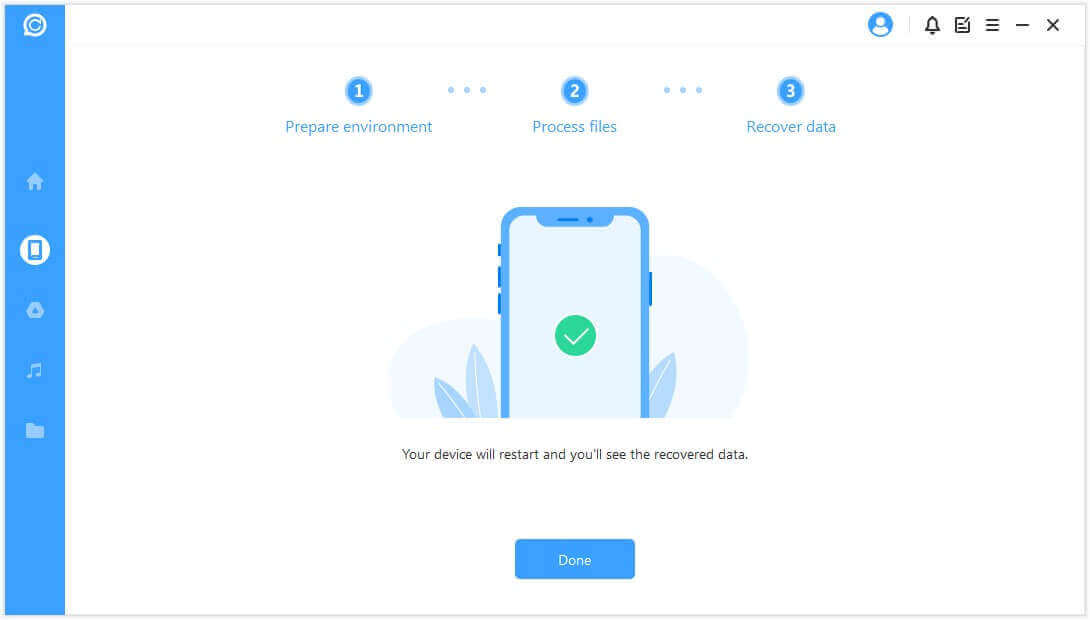Uživatelská příručka k aplikaci iMyFone ChatsBack
Ztrácíte data aplikace WhatsApp ve svém zařízení? Nemusíte se obávat. Pomocí aplikace iMyFone ChatsBack můžete rychle obnovit ztracená data aplikace WhatsApp v zařízeních se systémy iOS a Android čtyřmi způsoby: z úložiště zařízení, z Disku Google, z iTunes a skenováním záznamů dříve uložených v aplikaci ChatsBack.
Chcete-li začít, jednoduše spusťte aplikaci ChatsBack v počítači. V hlavním rozhraní jsou k dispozici čtyři režimy. Vyberte si režim podle své situace. Následující kroky vám ukáží, jak obnovit data aplikace WhatsApp.
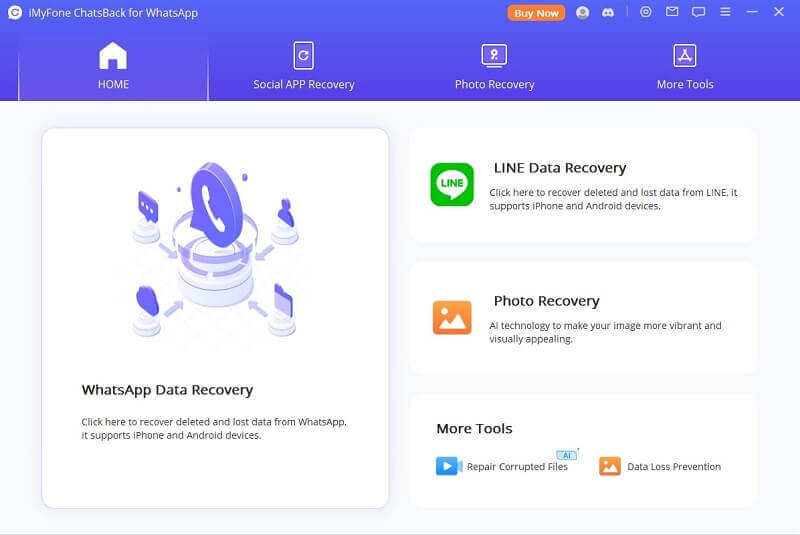
Režim 1: Obnovení dat WhatsApp z úložiště zařízení
Vyberte režim "Obnovit data WhatsApp z úložiště zařízení", který můžete použít k nalezení všech místních dat a obnovení posledních datových záznamů.
Krok 1. Připojení zařízení k počítači
Koble enheten til datamaskinen via en USB-kabel. Vennligst la "USB-feilsøking" på Android-enheter eller trykk på "Stol på denne datamaskinen" på iPhone/iPad når disse popup-vinduene vises. Před klepnutím na tlačítko "Begin" (Začít) můžete zvolit, kam budou data zařízení uložena.
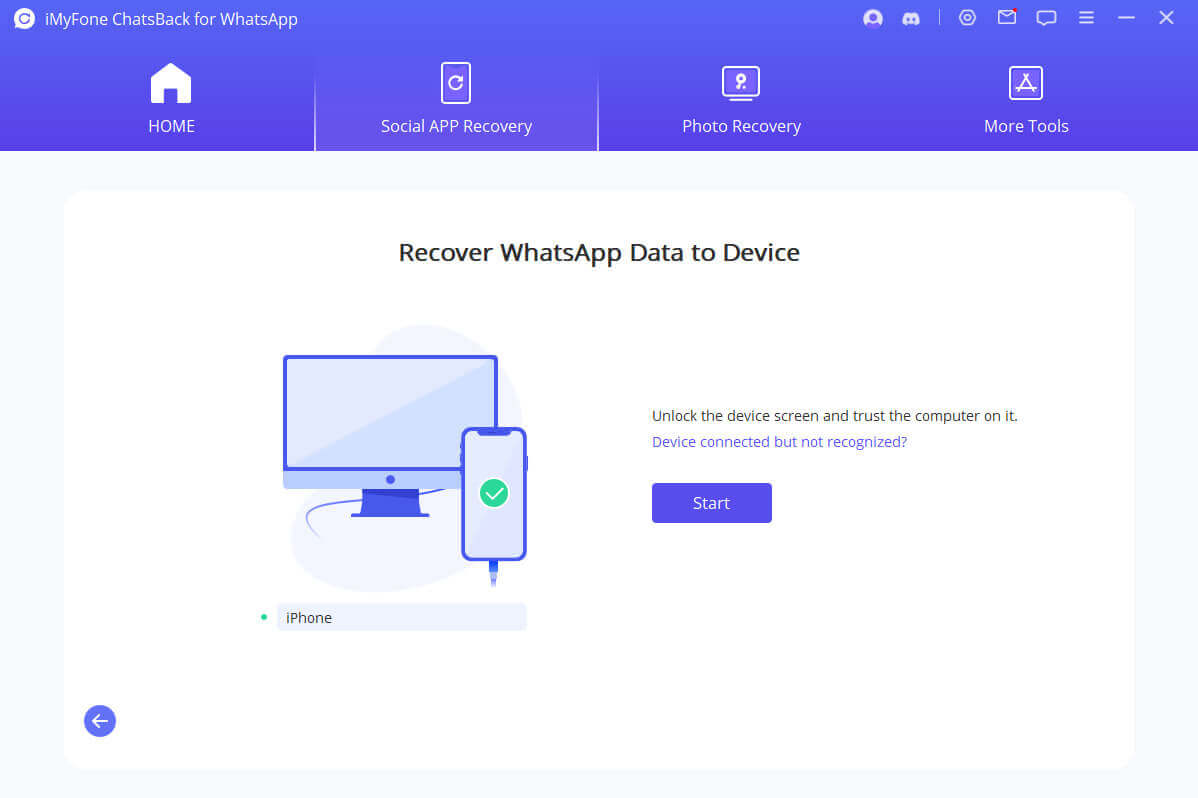
Krok 2. Skenování dat zařízení
Poté přejdeme k procesu skenování. Následující kroky se liší v závislosti na modelu zařízení (iOS nebo Android).
Pro zařízení se systémem Android
ChatsBack begynner å skanne og hente enhetsdataene dine, som lagres i History Records, slik at du kan hente disse dataene en dag, selv når enheten er fullstendig tilbakestilt. Po dokončení skenování pokračujte klepnutím na "Next".
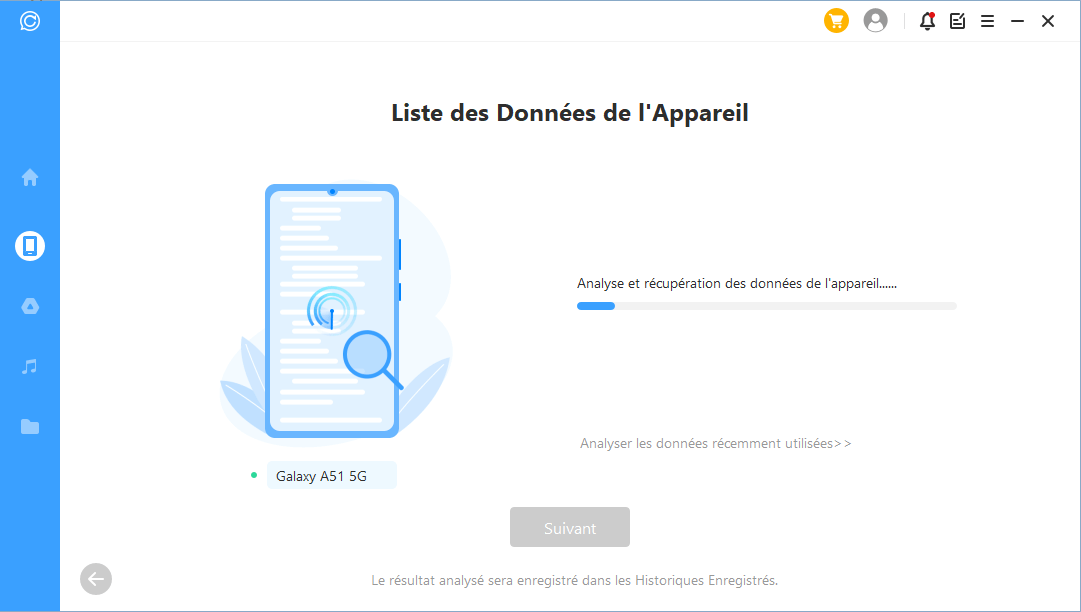
Musíte udělit společnosti ChatsBack oprávnění k analýze vaší databáze. ChatsBack nejprve načte soubory, aby připravil prostředí pro analýzu dat.
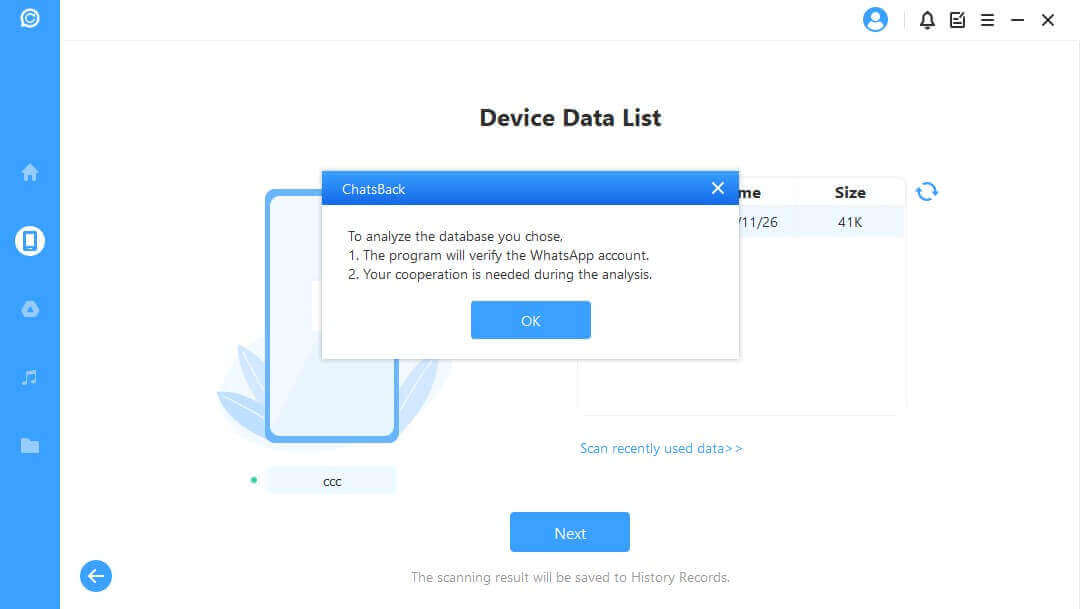
Dále je třeba zadat kód země a telefonní číslo vybrané databáze WhatsApp. Aplikace WhatsApp odešle zprávu SMS, která potvrdí vaše telefonní číslo.
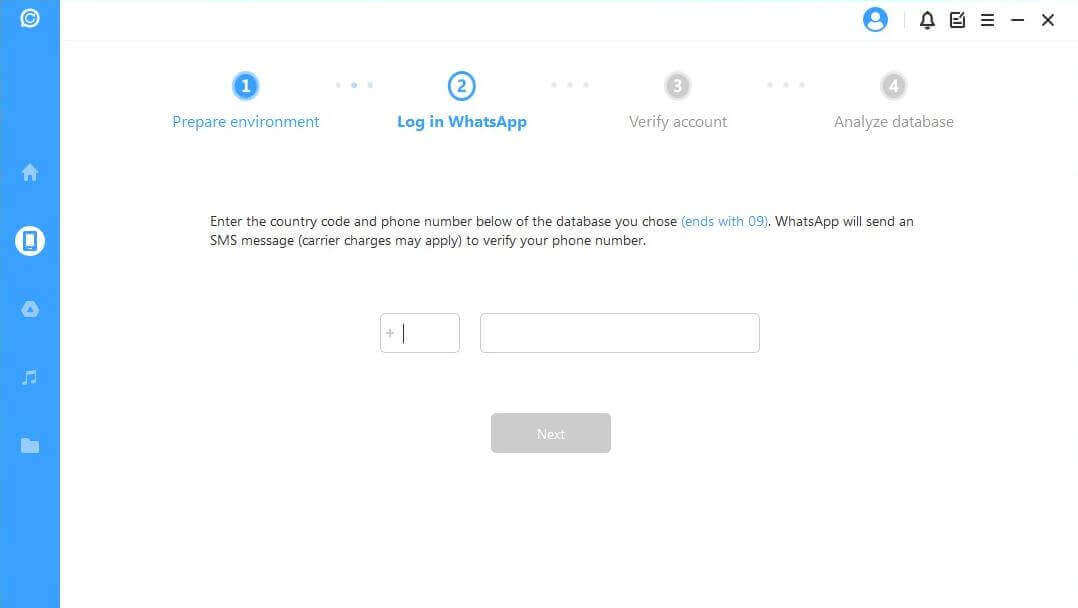
Jakmile je proces ověření dokončen, ChatsBack vypočítá související klíče pro analýzu databáze.
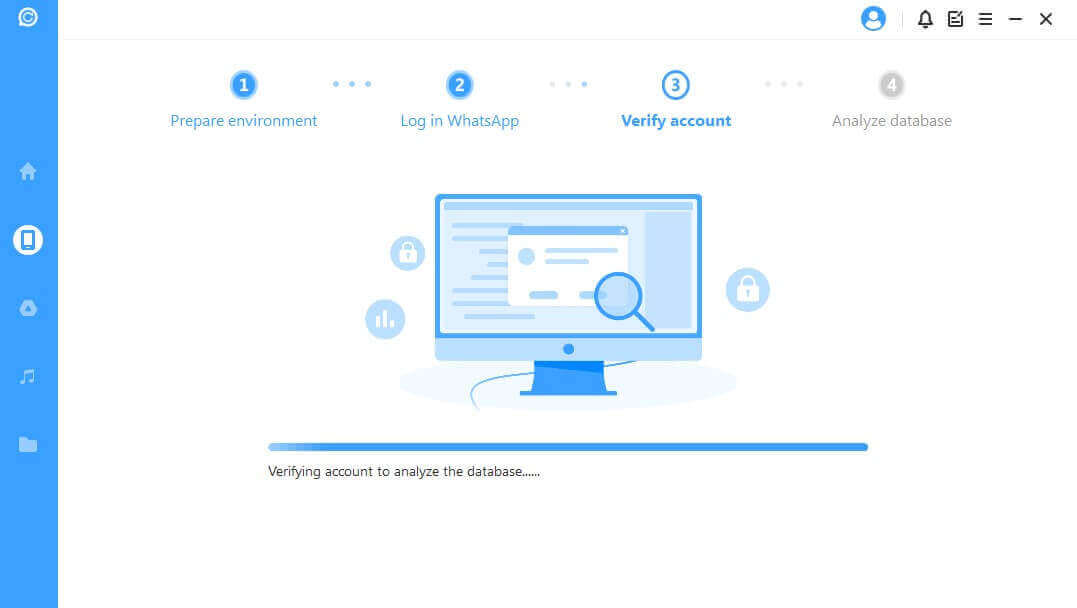
Nakonec program provede analýzu vybrané databáze. Poté můžete přejít přímo do náhledu a obnovit data.
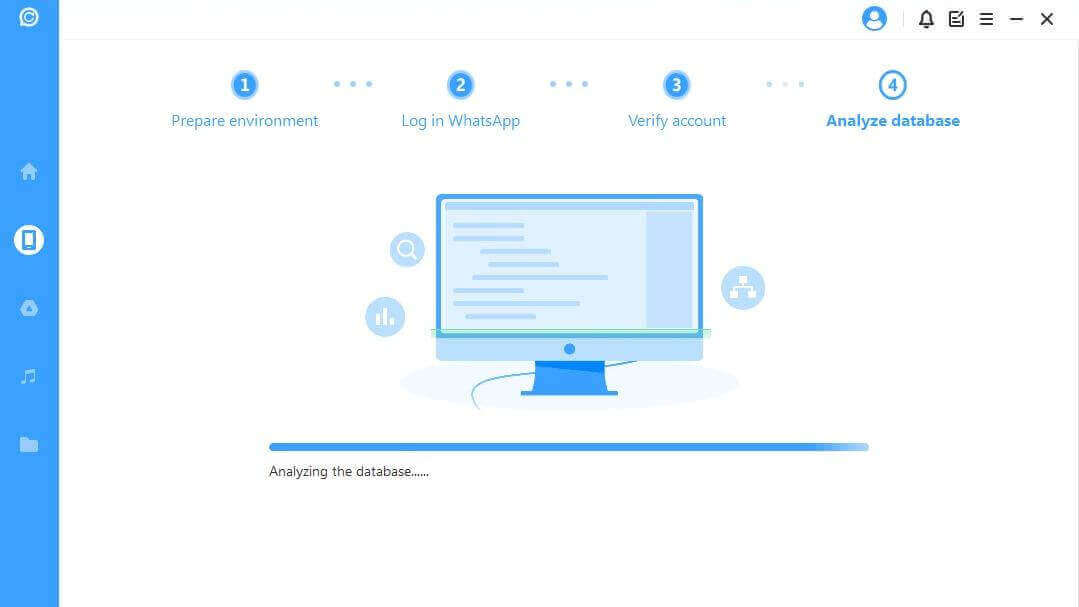
Pro zařízení iOS
Vyberte typ aplikace WhatsApp, ze které chcete obnovit data. Poté stiskněte tlačítko „OK“ a pokračujte.
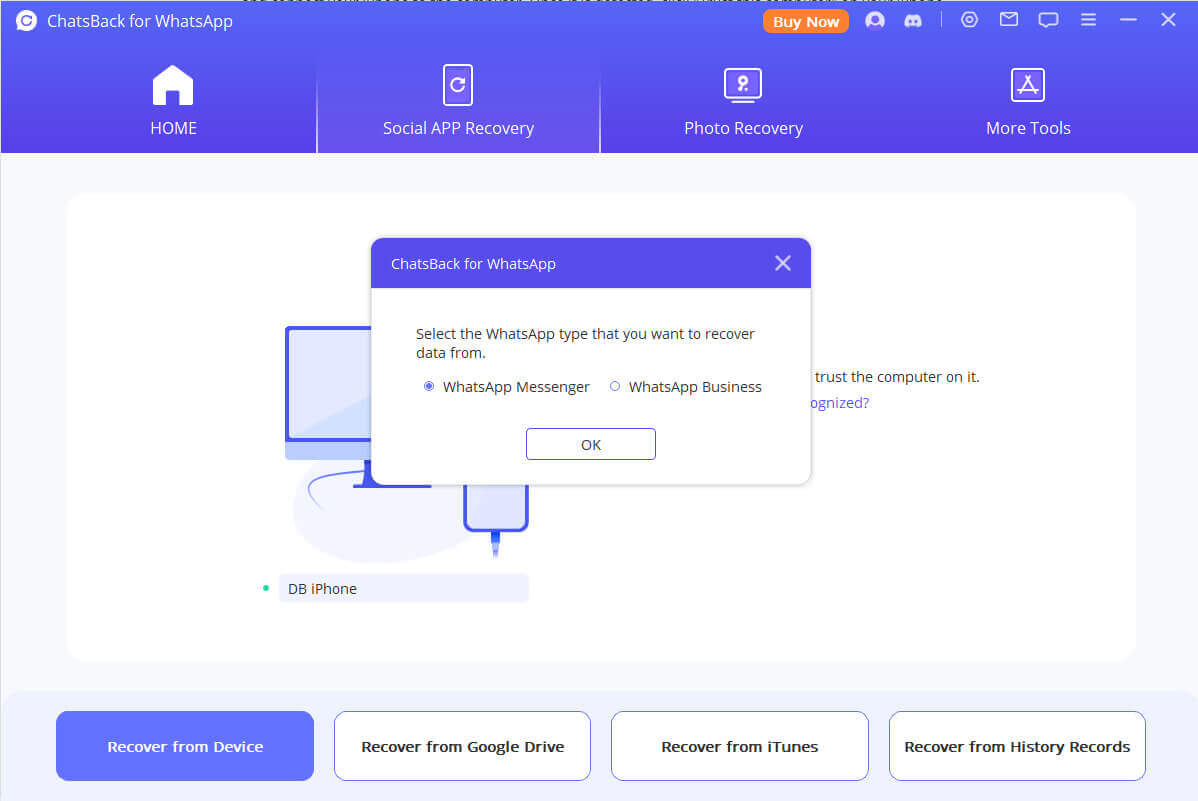
ChatsBack začne přistupovat k datům vašeho zařízení. Tyto informace aplikace následně analyzuje.
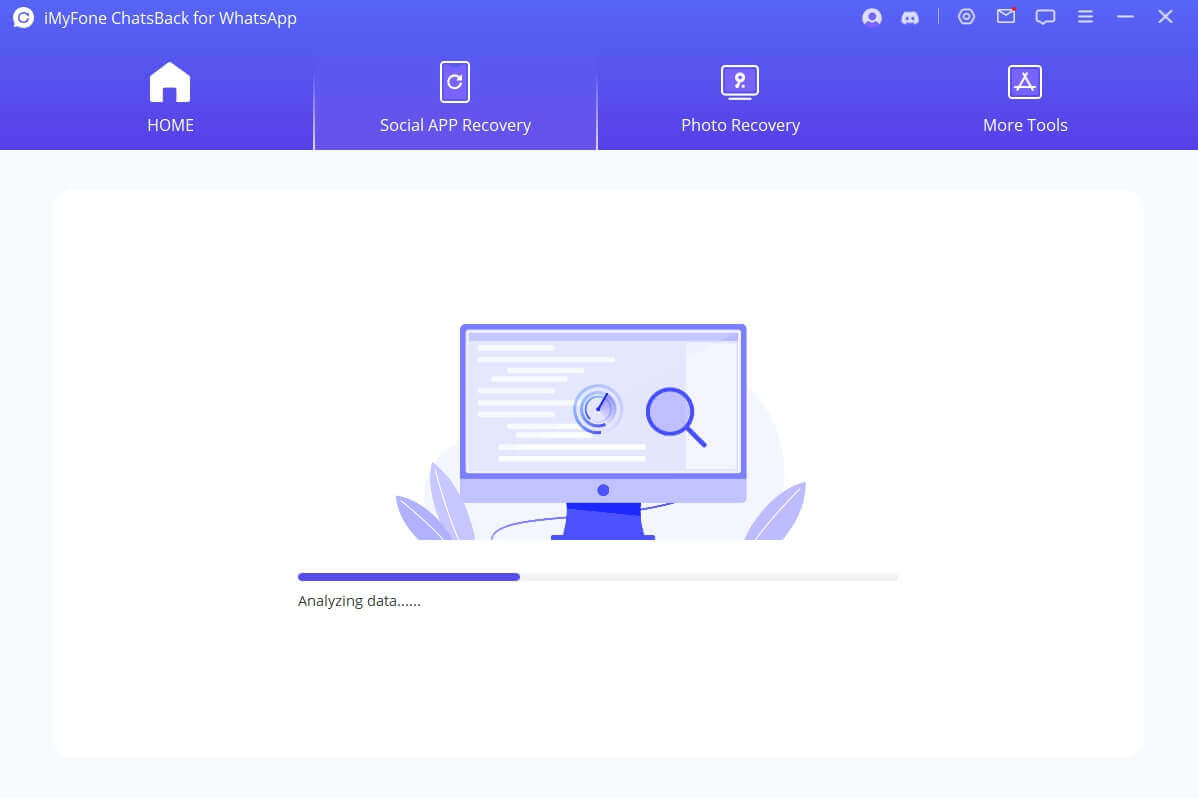
Krok 3. Náhled a obnova dat
Všechna data, která lze obnovit, jsou zobrazena na obrázcích níže. Tato data můžete obnovit do telefonu nebo počítače.
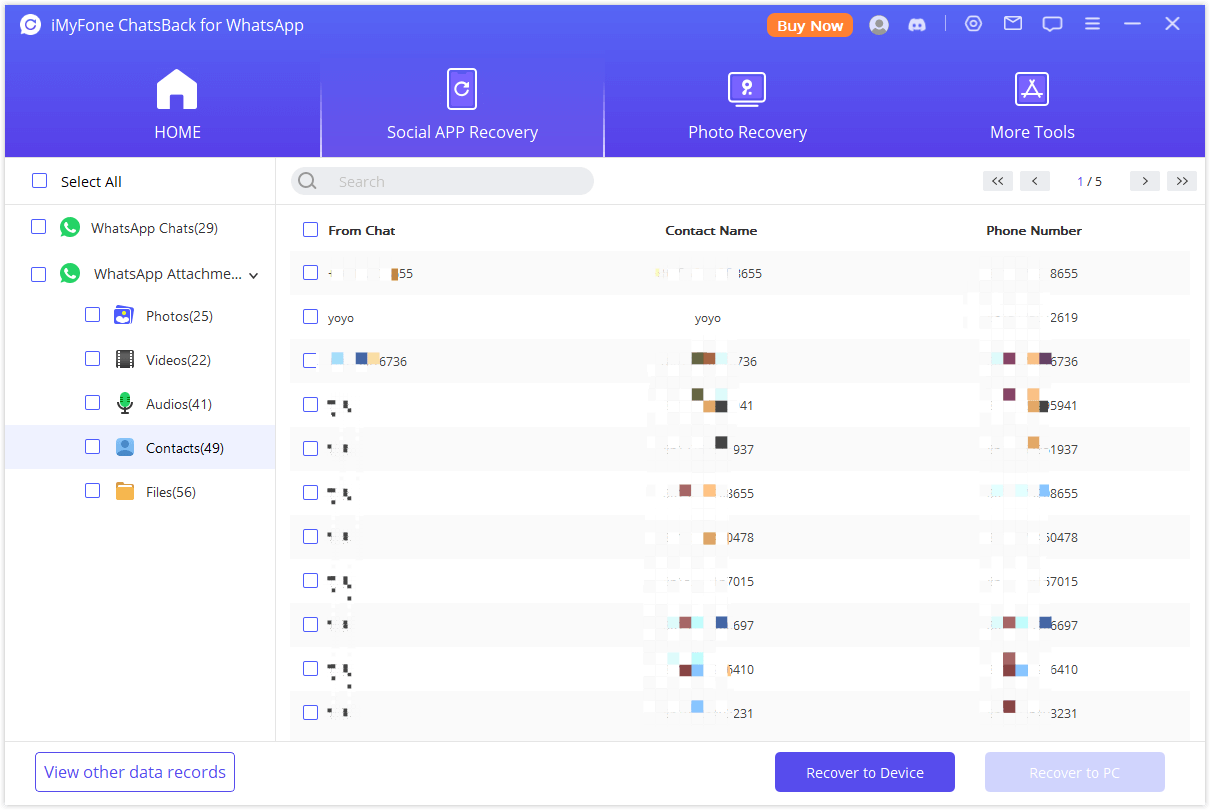
Pokud kliknete na možnost „Obnovit do počítače“, budete muset vybrat formát souboru a místo, kam bude uložen. Stiskněte tlačítko „OK“ a poté ChatsBack soubor vyexportuje do zvoleného umístění. Export může v závislosti na velikosti souboru a rychlosti sítě nějakou dobu trvat.
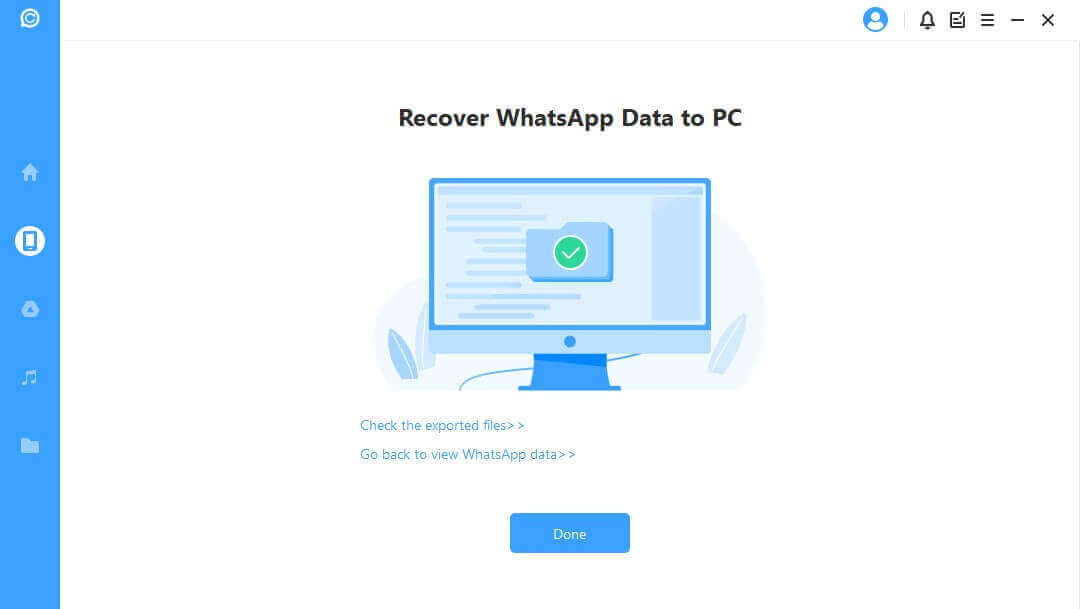
Hvis du velger „Gjenopprett til enhet“, må du sørge for at iOS/Android-enheten gjenkjennes av datamaskinen. Pro pokračování klikněte na „Begin“.
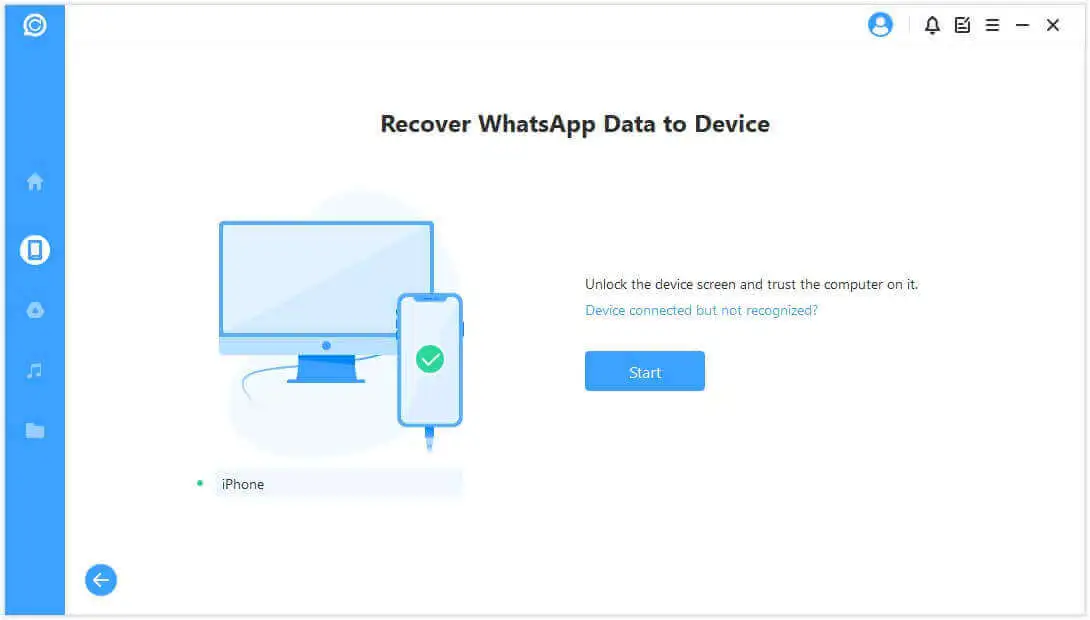
Pro zařízení se systémem Android
Chcete-li obnovit data do svého zařízení, ChatsBack nainstaluje do vašeho zařízení starou verzi aplikace WhatsApp..
Poznámka
Data aplikace WhatsApp v cílovém zařízení budou po obnovení odstraněna. Proto v případě potřeby nejprve zálohujte aplikaci WhatsApp.
Začne instalace staré verze aplikace WhatsApp. V případě neočekávaného selhání byste měli zařízení odemknout a postupovat podle pokynů.
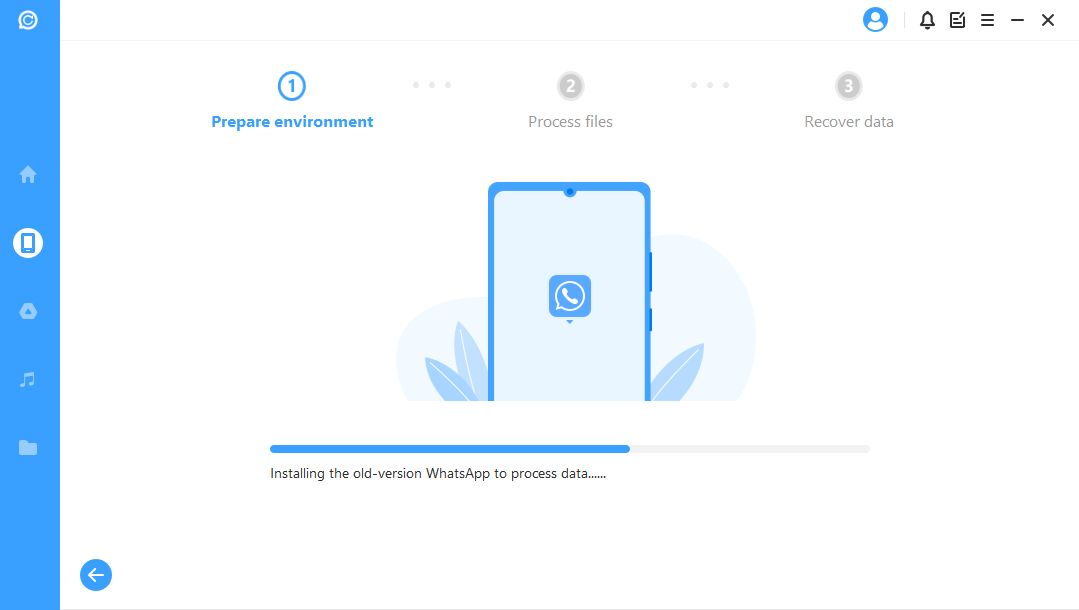
ChatsBack zpracovává soubory.
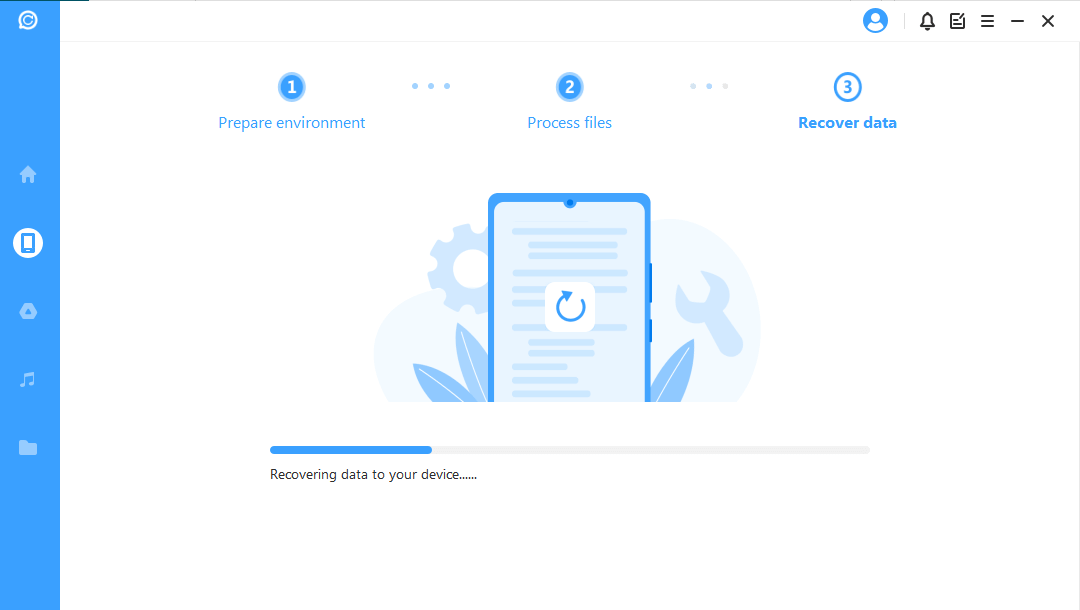
Vaše data budou brzy obnovena. Přihlaste se ke svému účtu WhatsApp a uvidíte obnovená data. Po přihlášení vytvořte místní zálohu a aktualizujte aplikaci WhatsApp na nejnovější oficiální verzi.
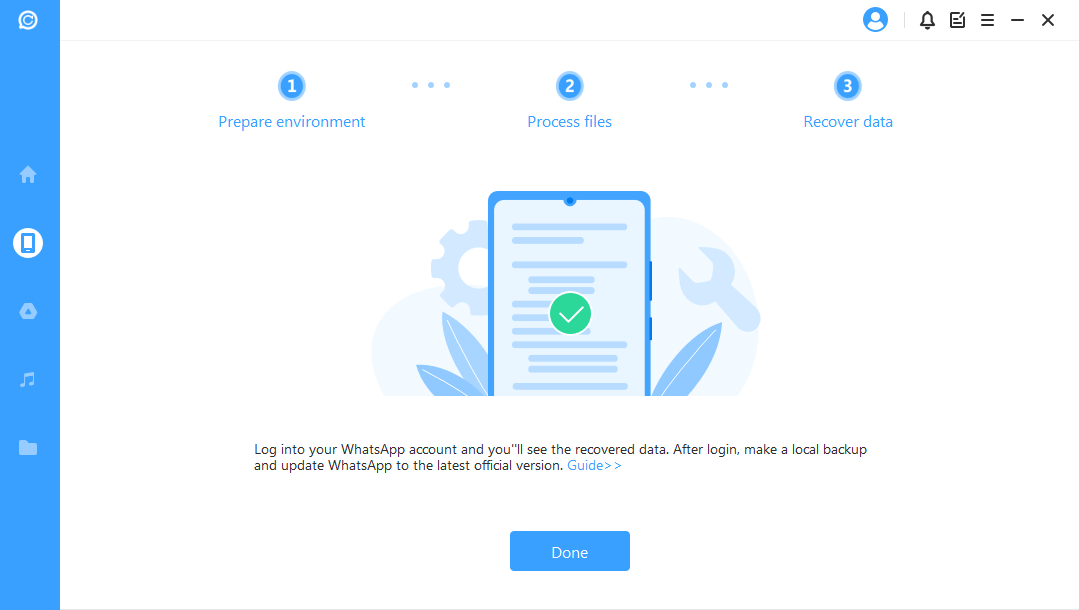
Pro zařízení iOS
Nejprve je třeba vypnout funkci Najít můj iPhone. Upozorňujeme, že po dokončení procesu obnovy budou data aplikace WhatsApp v cílovém zařízení odstraněna. Proto si data nejprve zálohujte. Pro pokračování klepněte na tlačítko „OK“.
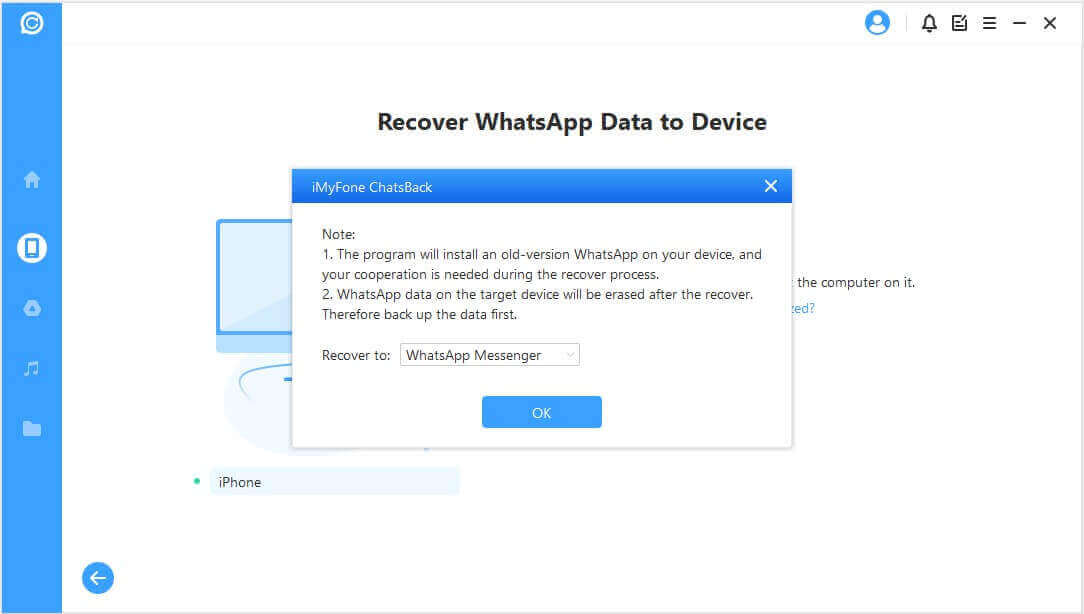
Podle pokynů vypněte funkci Find My iPhone na iPhonu.

Poté přejděte do obchodu App Store a stáhněte si aplikaci WhatsApp.
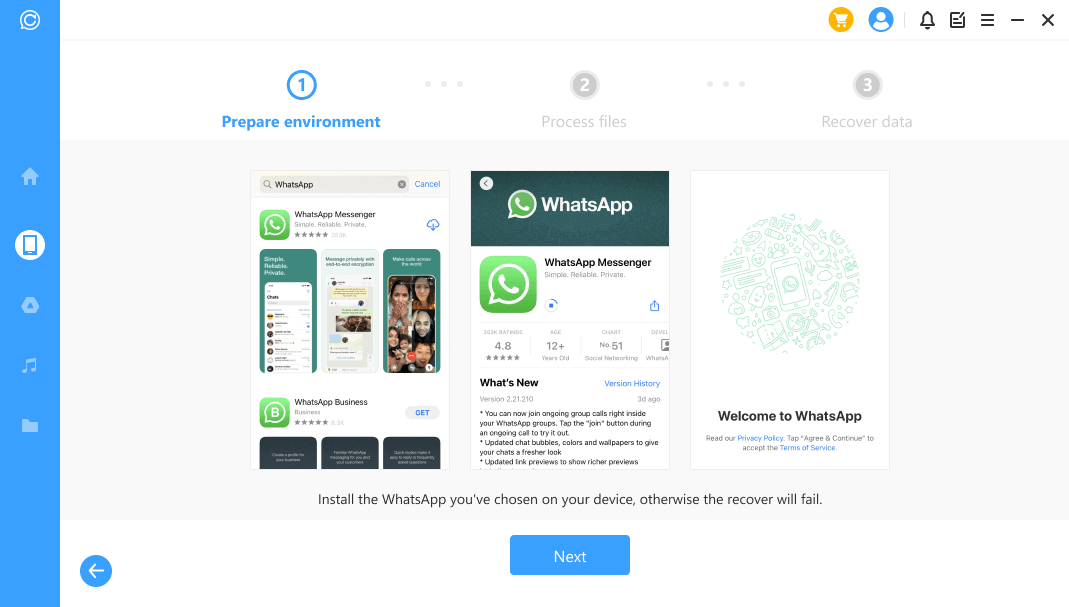
ChatsBack začne zpracovávat soubory. Po krátké době se zařízení restartuje a vaše data budou obnovena.
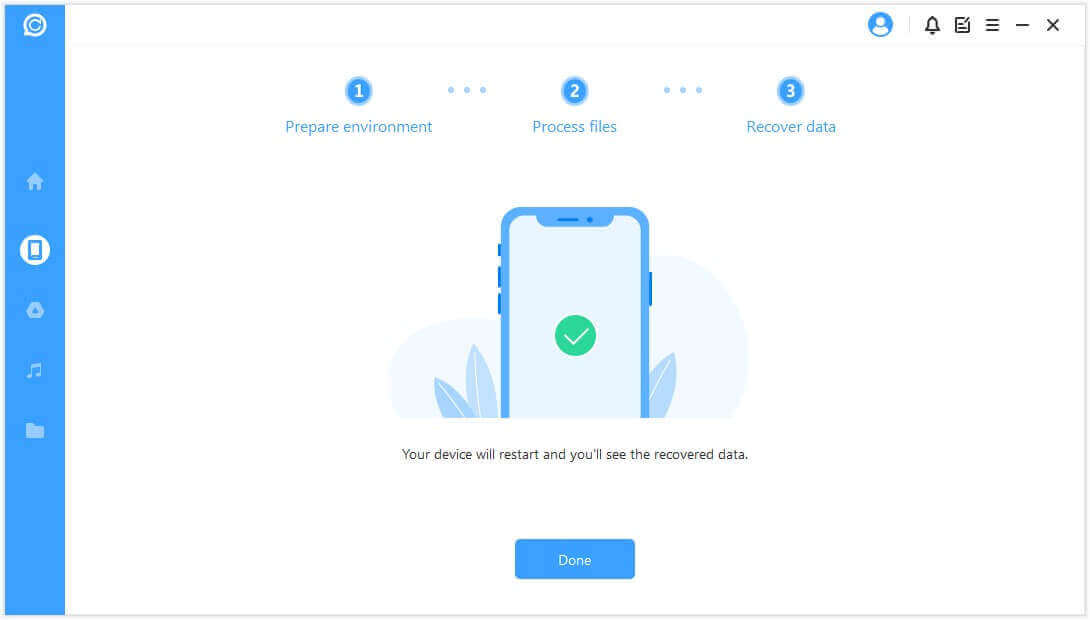
Režim 2: Obnovení dat WhatsApp z Disku Google
Krok 1. Přihlášení k Disku Google a přístup k datům
Vyberte možnost „Obnovit data WhatsApp z Disku Google“ a poté se přihlaste ke svému účtu Google.
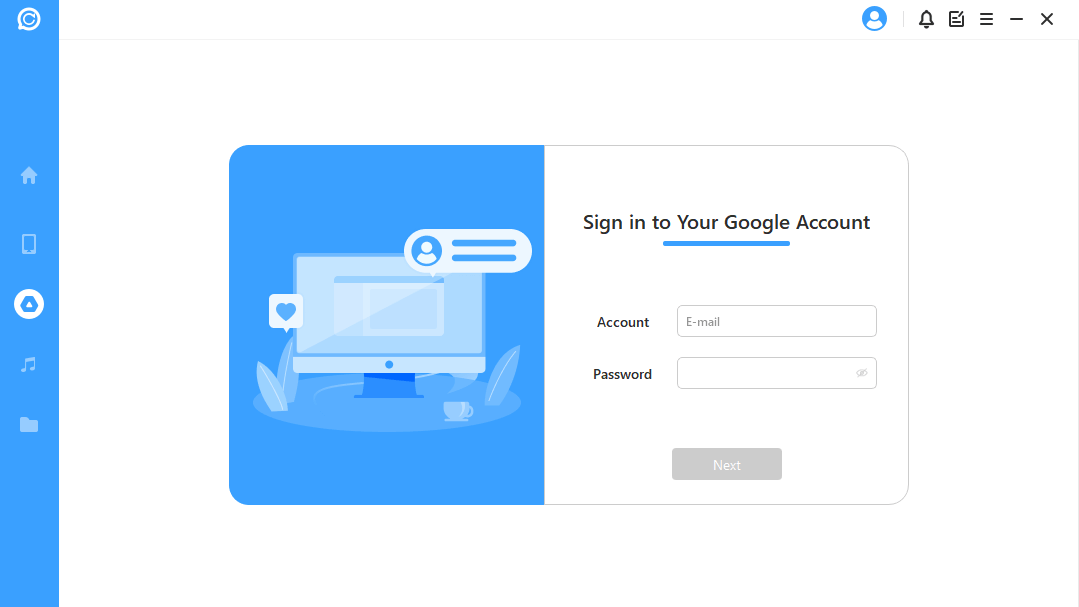
Autorizujte svůj účet Google, aby tato aplikace mohla přistupovat k vašim datům na Disku Google. Před autorizací se ujistěte, že je vypnuto dvoufázové ověřování.
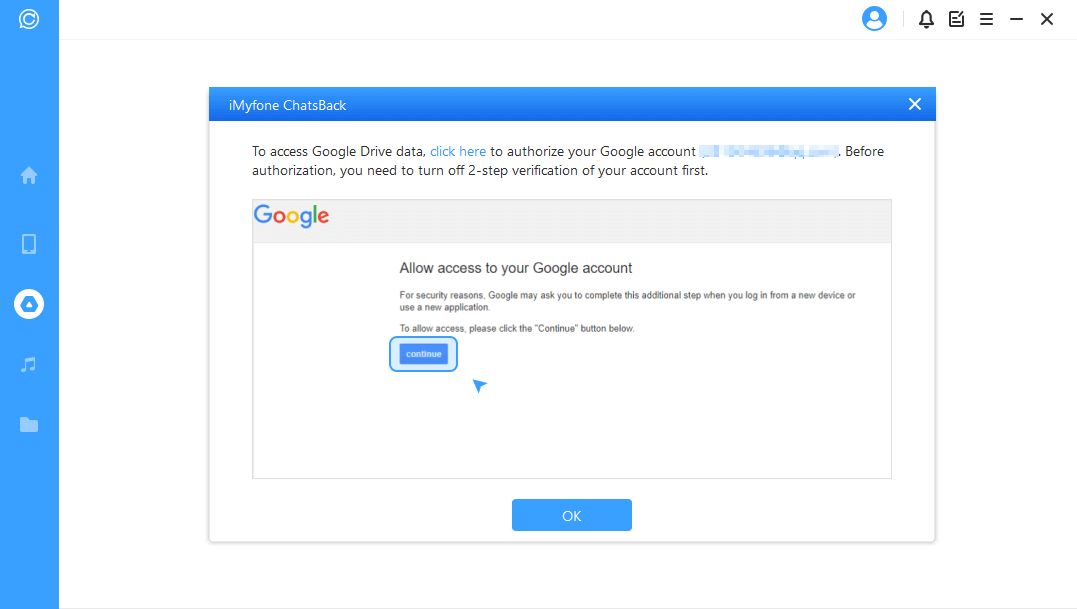
Poté ChatsBack načte vaše data z Disku Google. Soubor si můžete stáhnout do počítače. V závislosti na velikosti dat a rychlosti vaší sítě je tento proces poměrně rychlý.
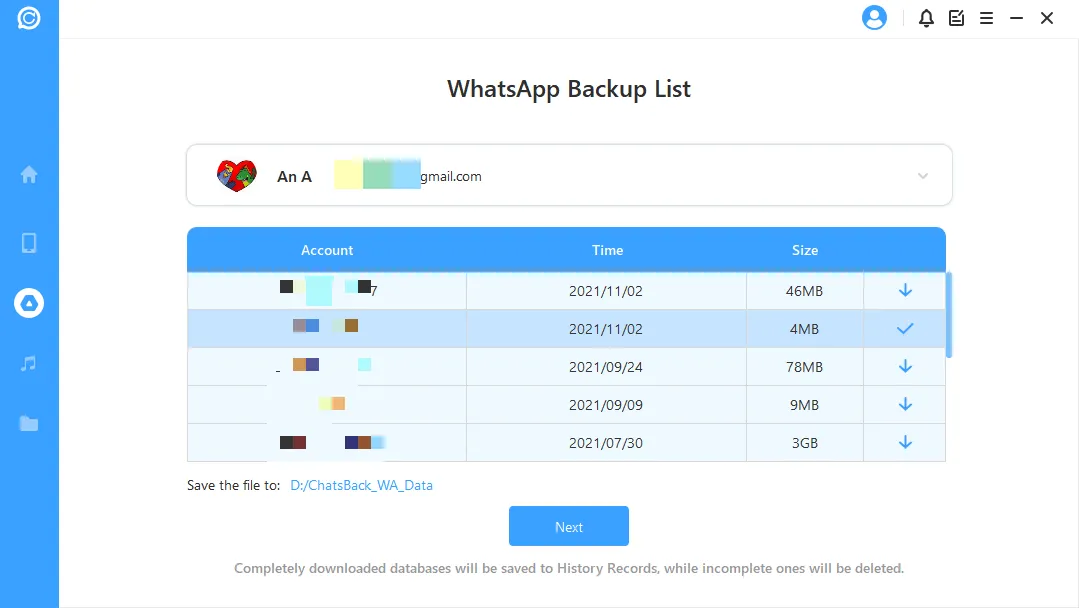
Krok 2. Skenování souboru na Disku Google
Musíte udělit společnosti ChatsBack oprávnění k analýze vaší databáze. ChatsBack nejprve načte soubory, aby připravil prostředí pro analýzu dat.
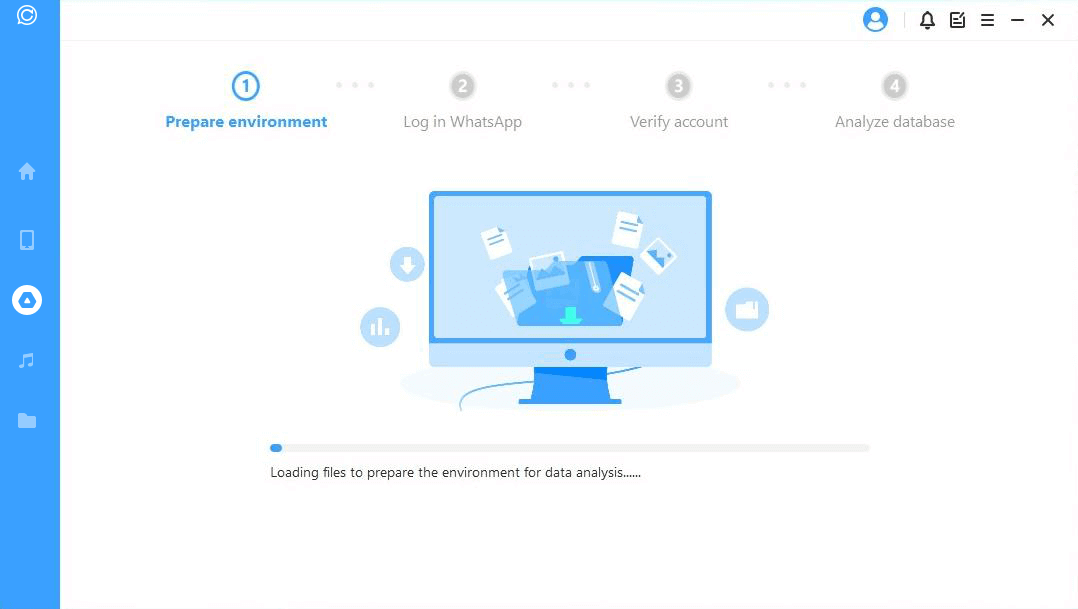
Dále je třeba zadat kód země a telefonní číslo vybrané databáze. Aplikace WhatsApp odešle SMS zprávu pro ověření vašeho telefonního čísla.
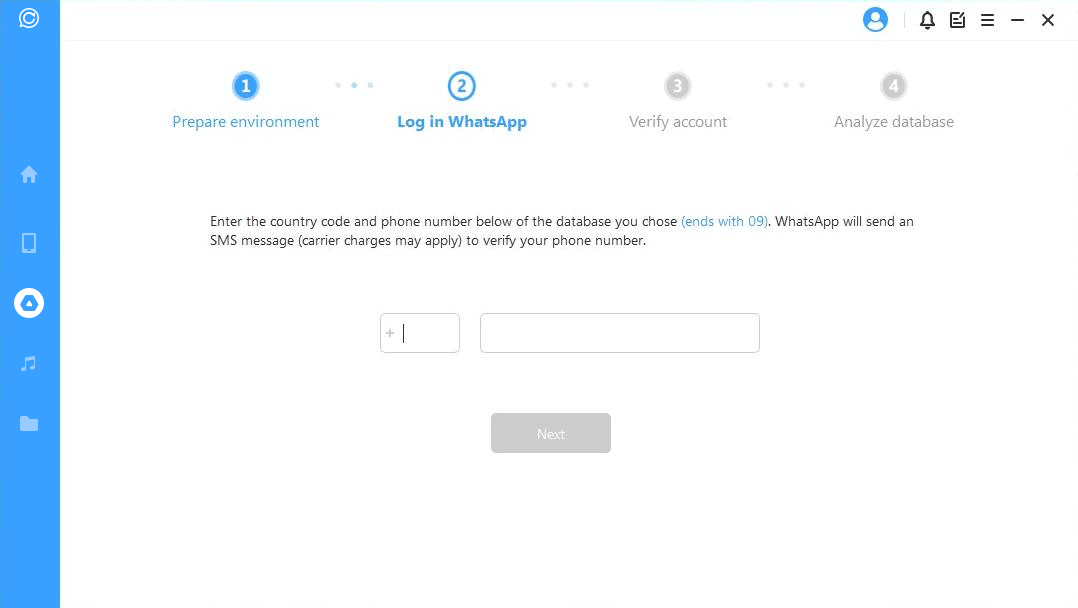
Po ověření informací ChatsBack vypočítá související klíče pro analýzu databáze.
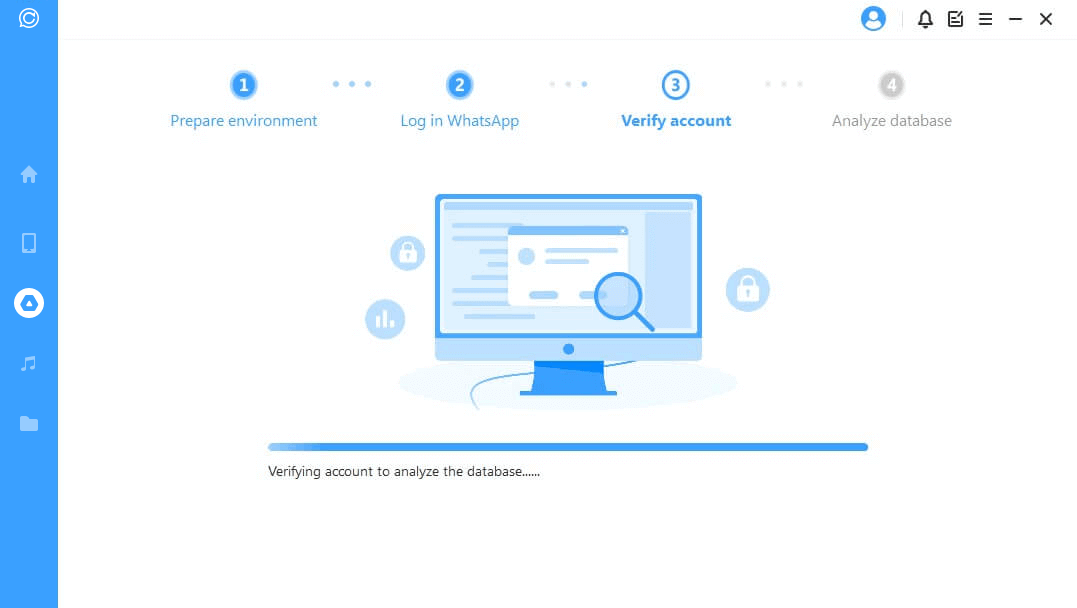
Nakonec program provede analýzu vybrané databáze.
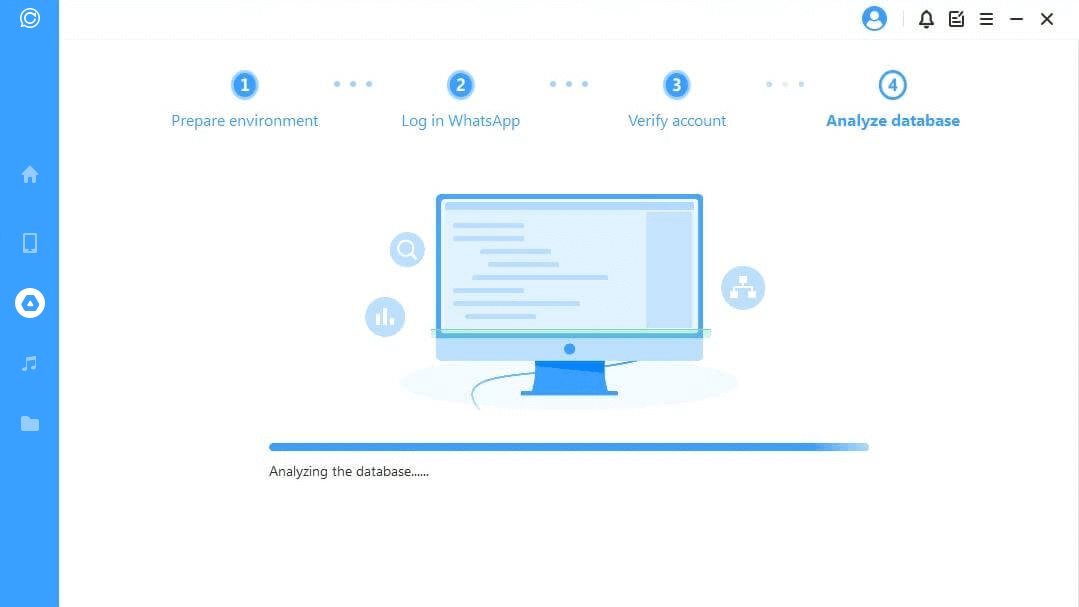
Krok 3. Náhled a obnova dat
Všechna data, která lze obnovit, jsou zobrazena na obrázcích níže. Tato data můžete obnovit do telefonu nebo počítače.
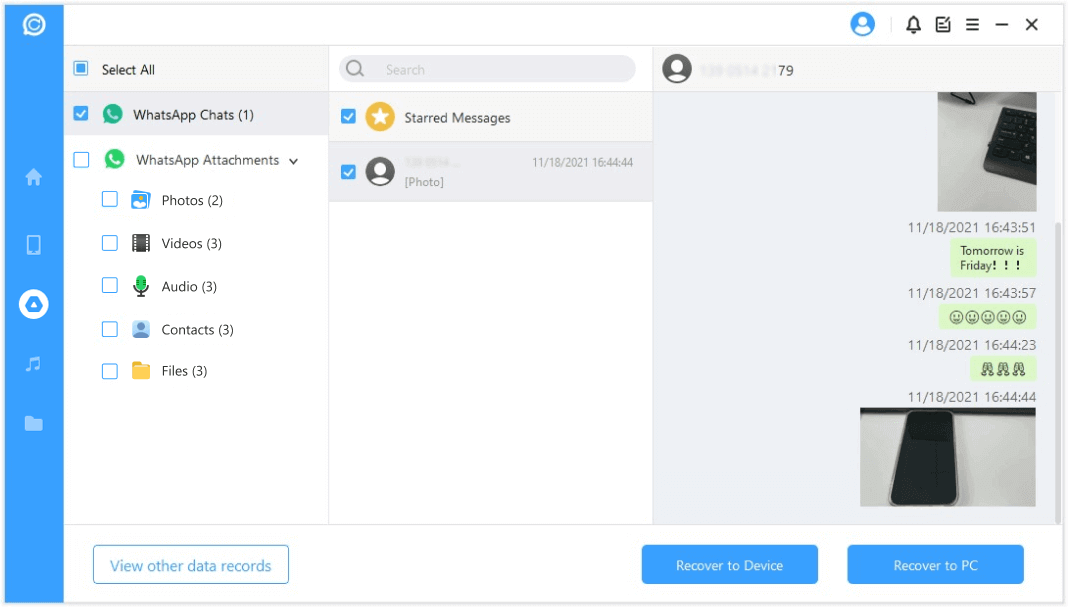
Obnovení do PC
Hvis du klikker på alternativet „Gjenopprett til PC“ , må du velge filformat og hvor den skal lagres. Stiskněte tlačítko „OK“ a poté ChatsBack soubor vyexportuje do zvoleného umístění. Eksporten tar tid, avhengig av filstørrelse og nettverkshastighet.
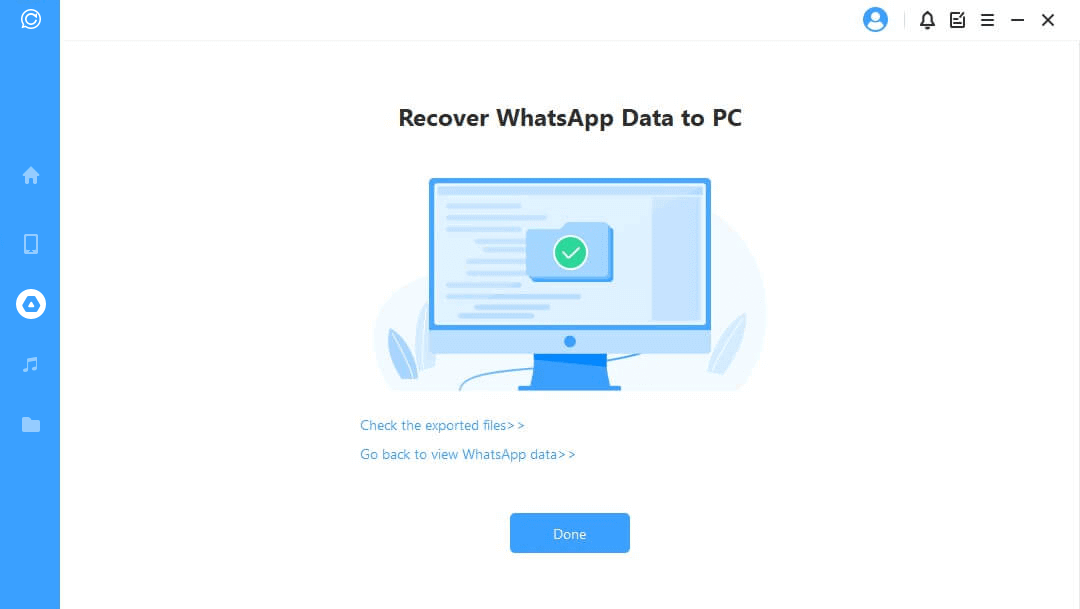
Obnovení do zařízení
Pokud vyberete možnost „Obnovit do zařízení“, ChatsBack do vašeho zařízení nainstaluje starou verzi aplikace WhatsApp a pokračujte podle pokynů. Upozorňujeme, že data aplikace WhatsApp v cílovém zařízení budou po dokončení procesu obnovy odstraněna. V případě potřeby proto data zálohujte.
Začne instalace staré verze aplikace WhatsApp. V případě neočekávaného selhání byste měli zařízení odemknout a postupovat podle pokynů.
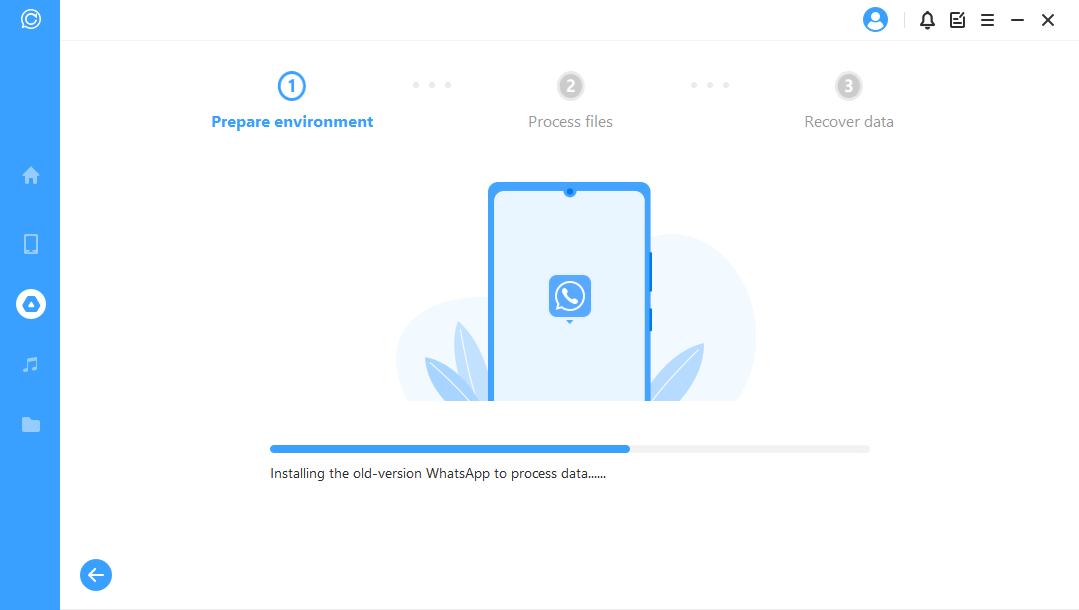
ChatsBack zpracovává soubory. Vaše data budou brzy obnovena. Přihlaste se ke svému účtu WhatsApp a uvidíte obnovená data. Po přihlášení vytvořte místní zálohu a aktualizujte aplikaci WhatsApp na nejnovější oficiální verzi.

Režim 3: Obnovení dat WhatsApp ze zálohy iTunes
Krok 1. Načtení a analýza dat
Když zadáte tento modul „Obnovit data WhatsApp z iTunes“, program prohledá a načte vaše záložní data iTunes.
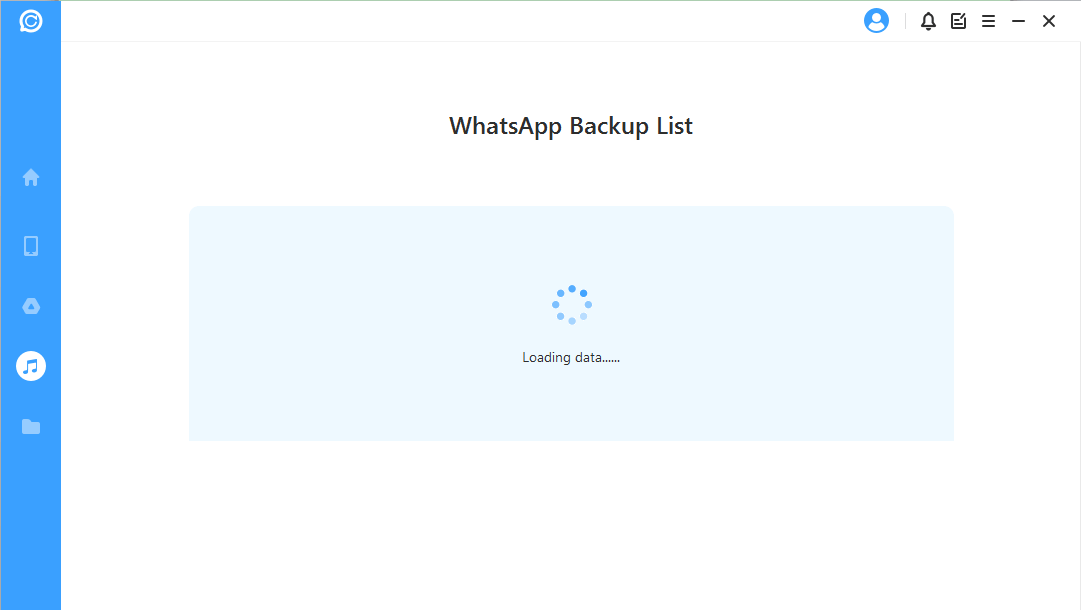
Deretter kan du se informasjonen om enheten din. Kliknutím na tlačítko „Next“ proveďte analýzu záložního souboru.
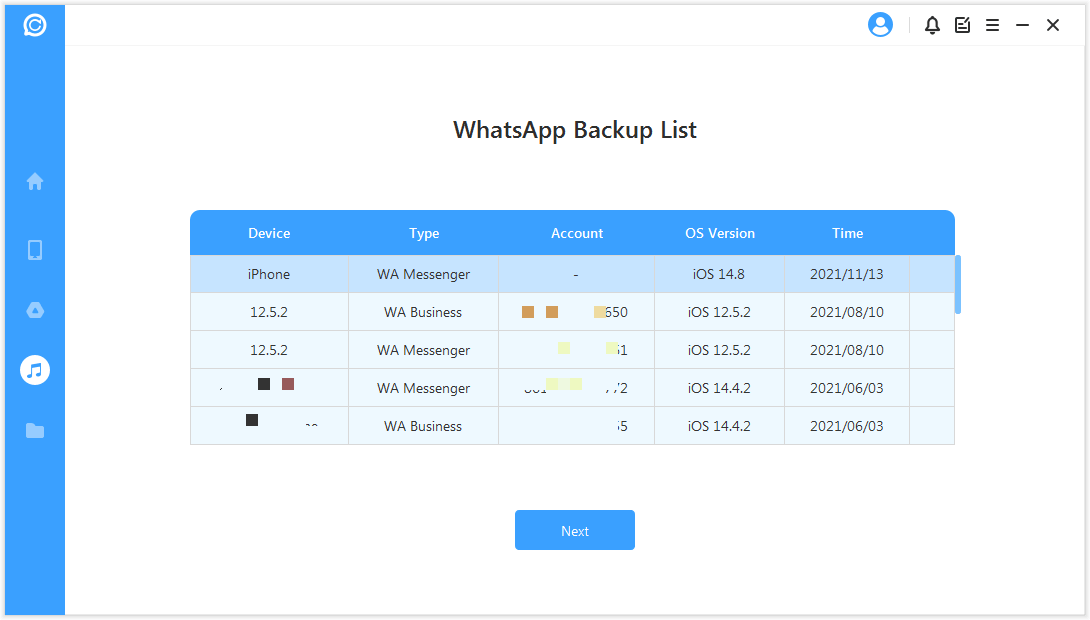
ChatsBack začne analyzovat data. Po dokončení si můžete data prohlédnout.
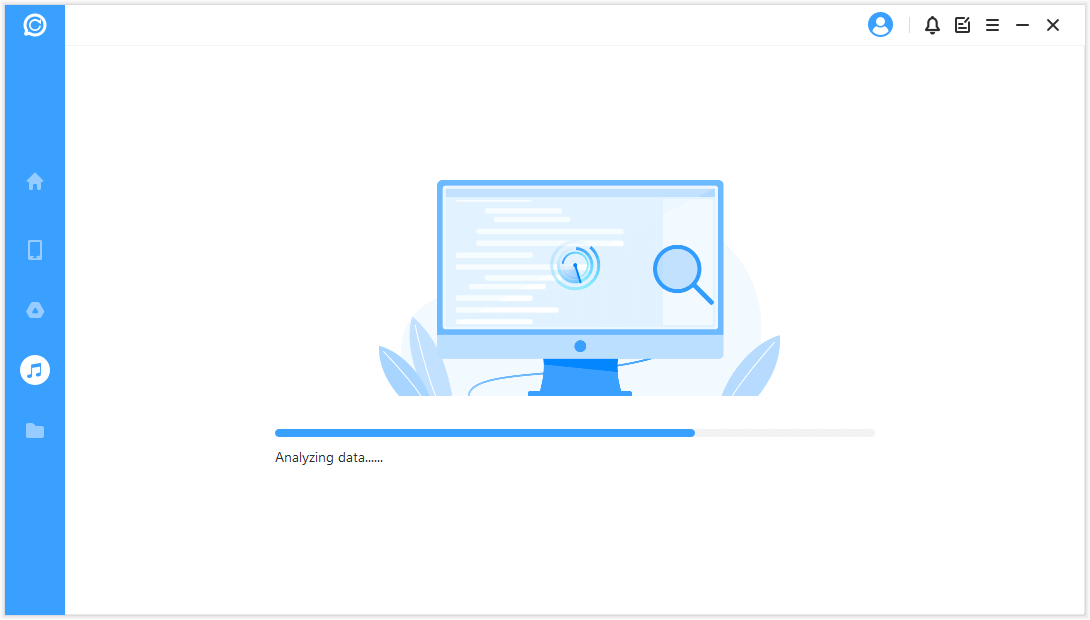
Krok 2. Náhled a obnova dat
Všechna data, která lze obnovit, jsou zobrazena na obrázcích níže. Tato data můžete obnovit do telefonu nebo počítače.
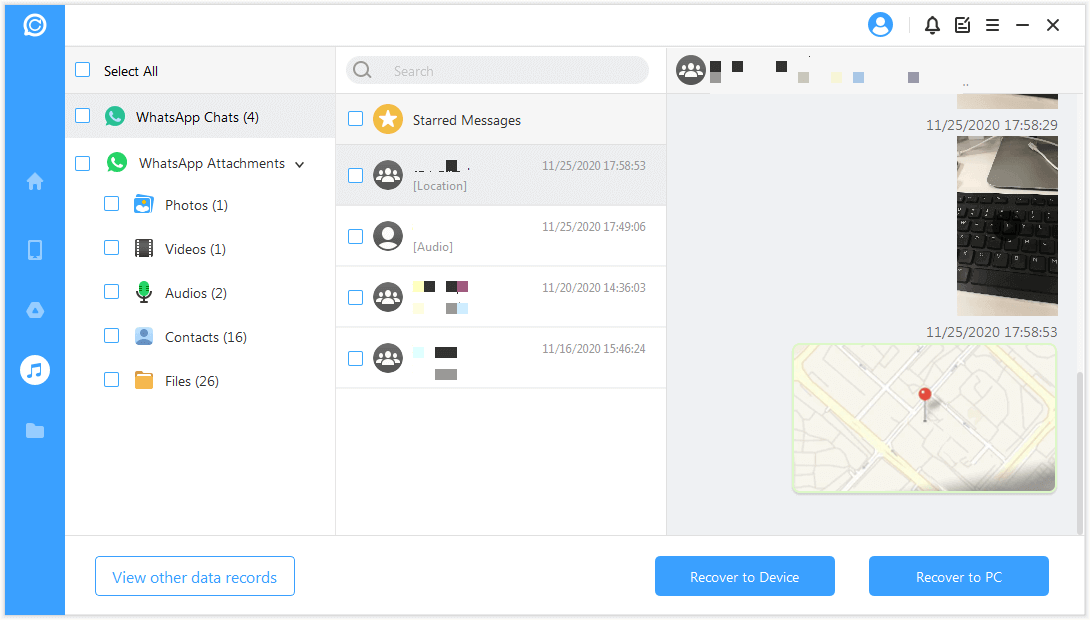
Obnovení do PC
Hvis du klikker på alternativet „Gjenopprett til PC“ , må du velge filformat og hvor den skal lagres. Stiskněte tlačítko „OK“ a poté ChatsBack soubor vyexportuje do zvoleného umístění. Eksporten tar tid, avhengig av filstørrelse og nettverkshastighet.
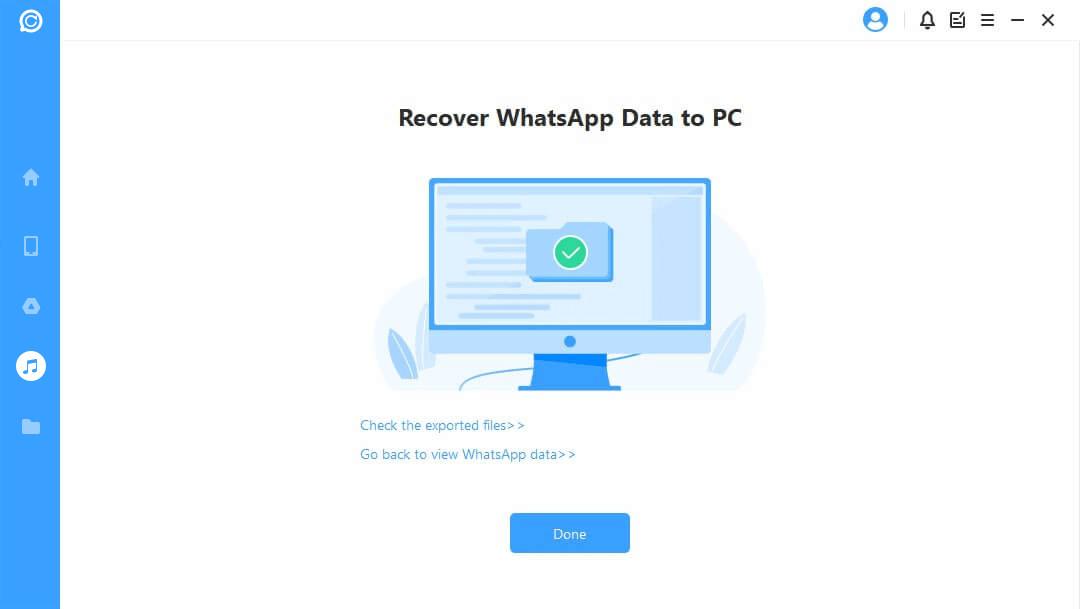
Obnovení do zařízení
Pokud vyberete možnost „Obnovit do zařízení“, ujistěte se, že je zařízení rozpoznáno počítačem. Klepněte na tlačítko „Start“ a pokračujte.
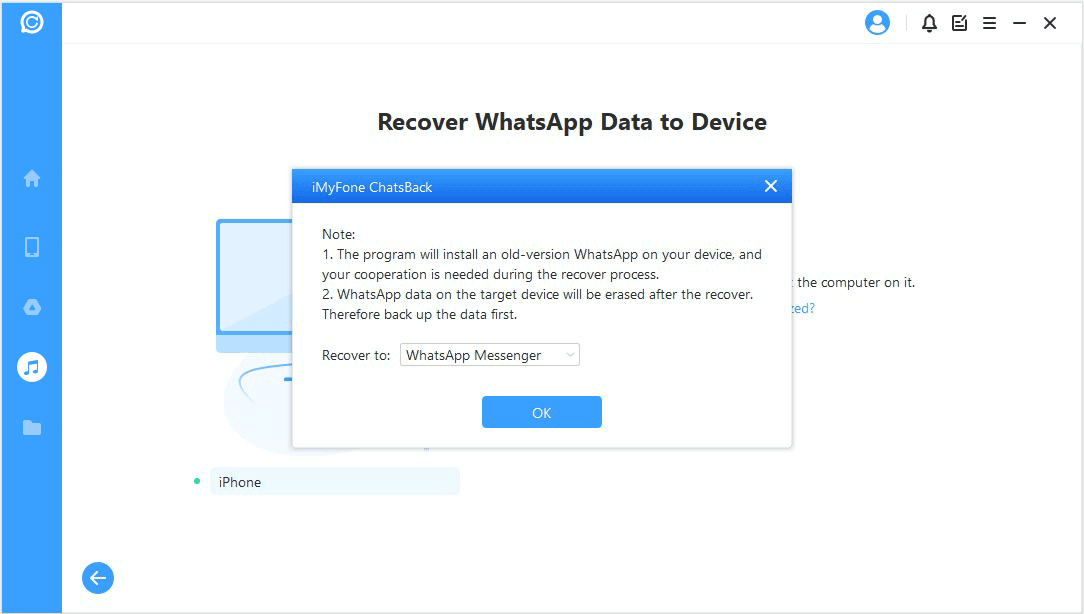
Nejprve je třeba vypnout funkci Najít můj iPhone. Upozorňujeme, že data aplikace WhatsApp v cílovém zařízení budou po obnovení smazána. Proto data nejprve zálohujte. Postupujte podle pokynů k vypnutí funkce Najít můj iPhone na iPhonu.
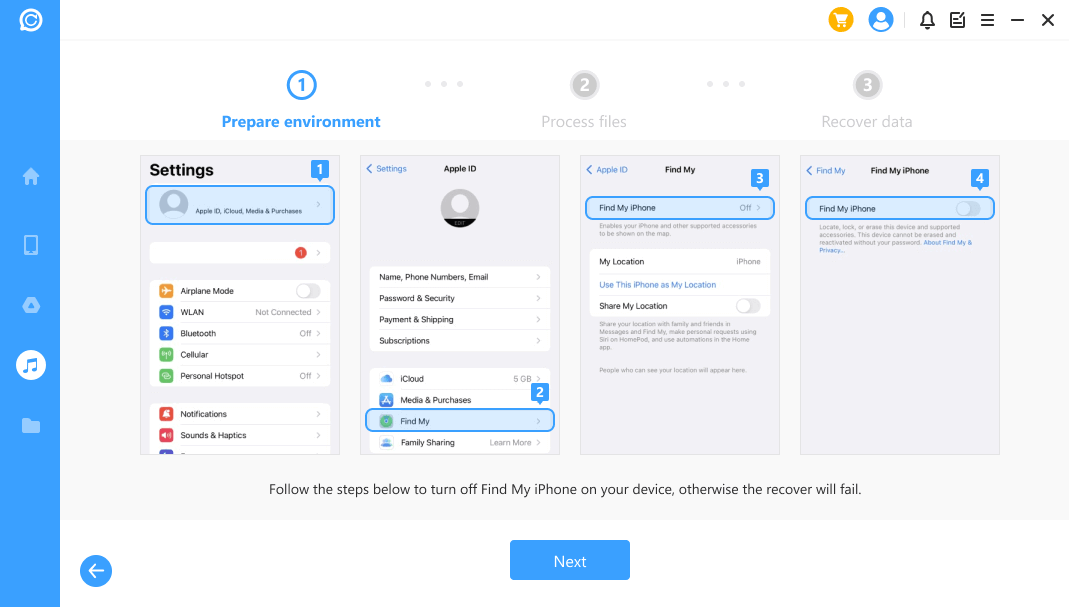
Poté přejděte do obchodu App Store a stáhněte si aplikaci WhatsApp.
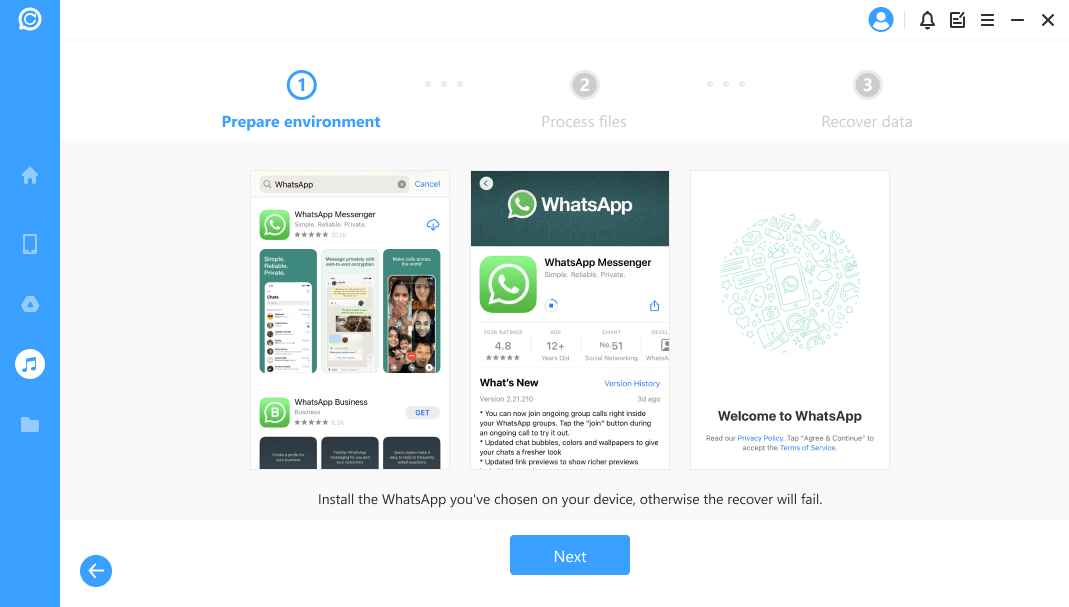
ChatsBack začne zpracovávat soubory. Po krátké době se zařízení restartuje a vaše data budou obnovena.
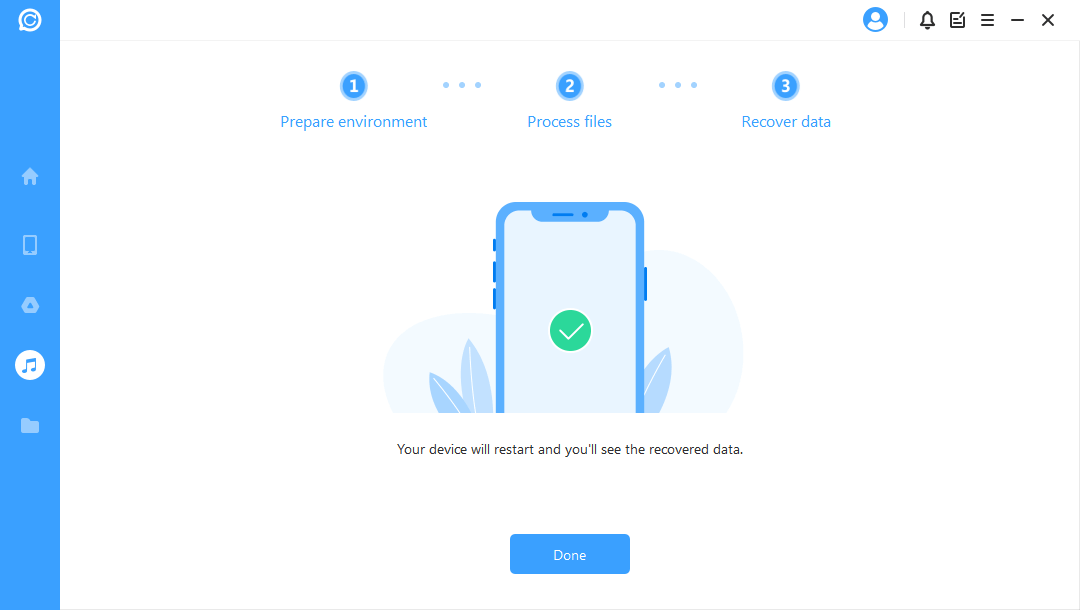
Režim 4. Obnovení dat aplikace WhatsApp ze záznamů v historii
V tomto modulu ChatsBack ani nepotřebuje skenovat úložiště vašeho zařízení, Disk Google nebo zálohu iTunes. Můžete obnovit data dříve uložená v aplikaci ChatsBack.
Krok 1. Načtení a výběr zálohy databáze
Program automaticky načte historii v ChatsBack. Vyberte tu, kterou chcete obnovit, a pokračujte kliknutím na „Další“. Navíc můžete tyto záznamy zašifrovat a data můžete obnovit pouze vy. Pokud již nechcete, aby tato data byla v programu uložena, kliknutím na tlačítko „Koš“ protokoly vymažete.
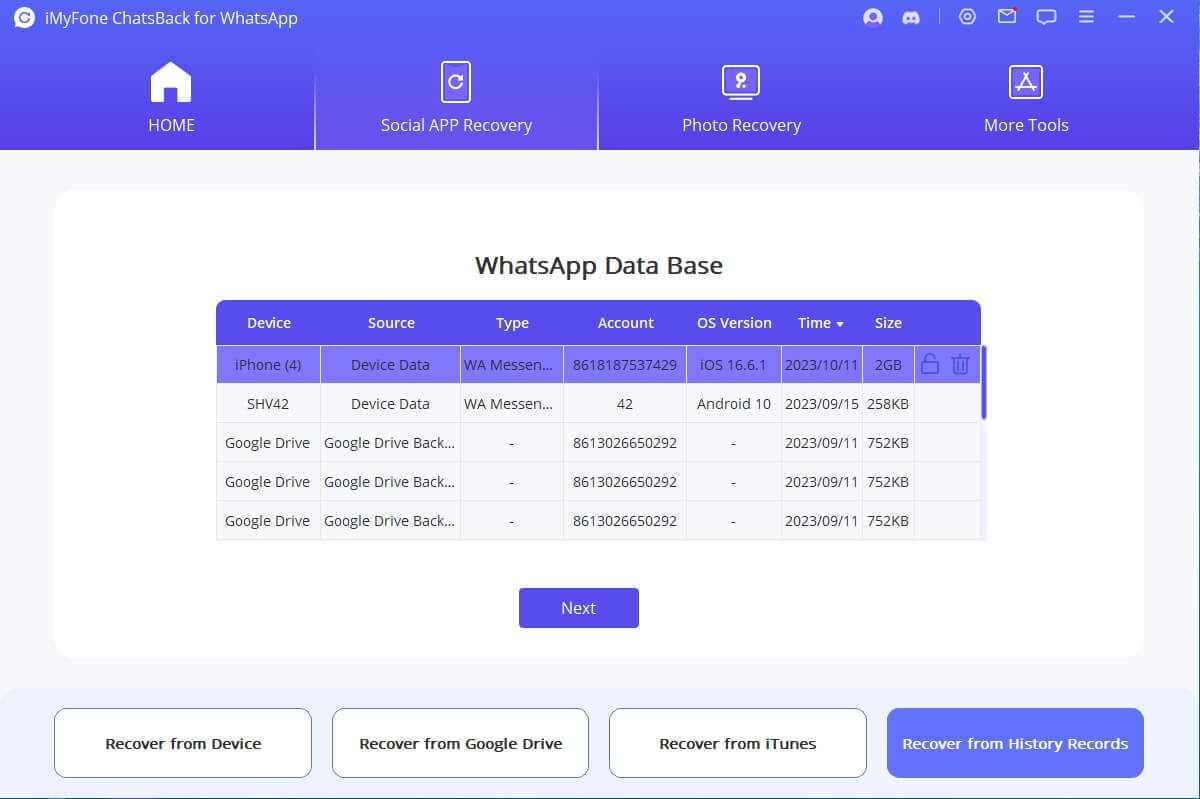
Krok 2. Analýza záložních dat
Poté přejdeme k procesu skenování. Následující kroky se liší v závislosti na modelu vašeho zařízení (iPhone/Android).
Pro zařízení se systémem Android
ChatsBack začne skenovat a načítat data vašeho zařízení, která jsou uložena v Historických záznamech. Takto můžete tato data jednoho dne obnovit, i když je vaše zařízení zcela resetováno. Po dokončení skenování pokračujte klepnutím na „Další“.
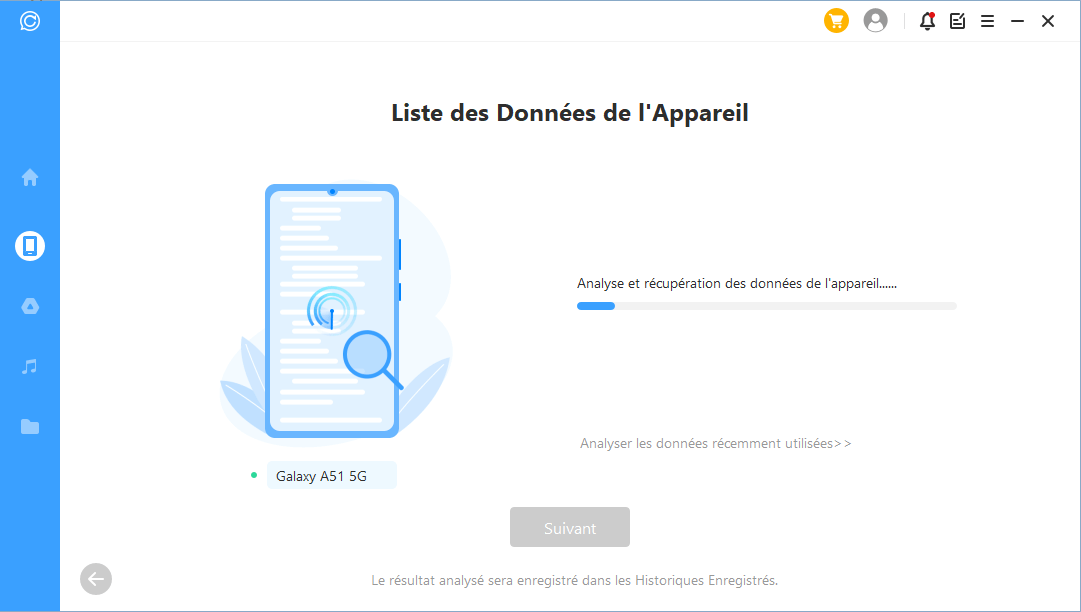
Musíte udělit společnosti ChatsBack oprávnění k analýze vaší databáze. ChatsBack nejprve načte soubory, aby připravil prostředí pro analýzu dat.
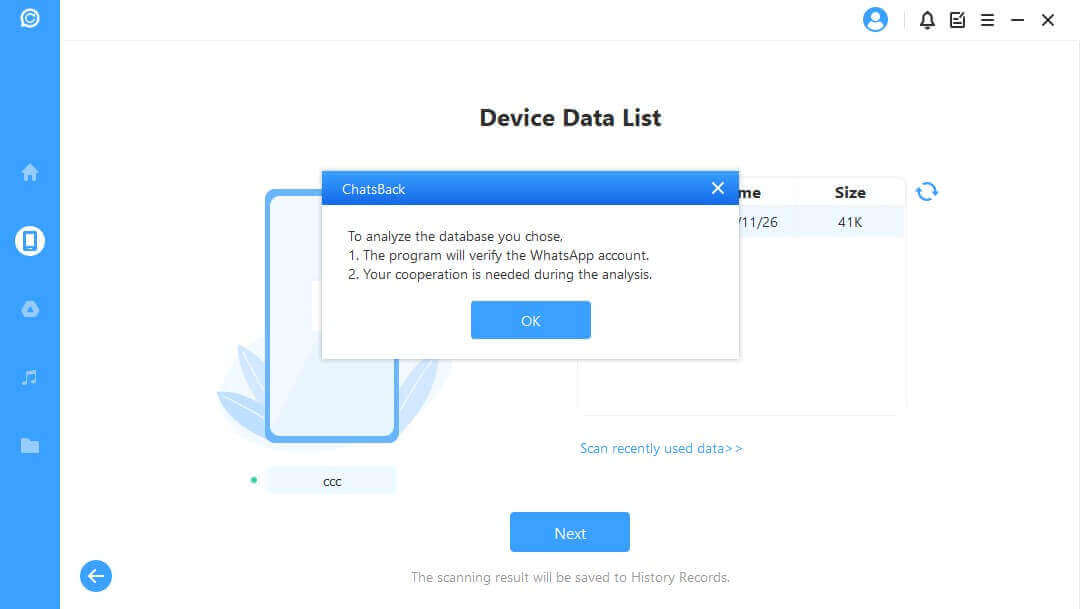
Dále je třeba zadat kód země a telefonní číslo vybrané databáze. Aplikace WhatsApp odešle SMS zprávu s potvrzením vašeho telefonního čísla.
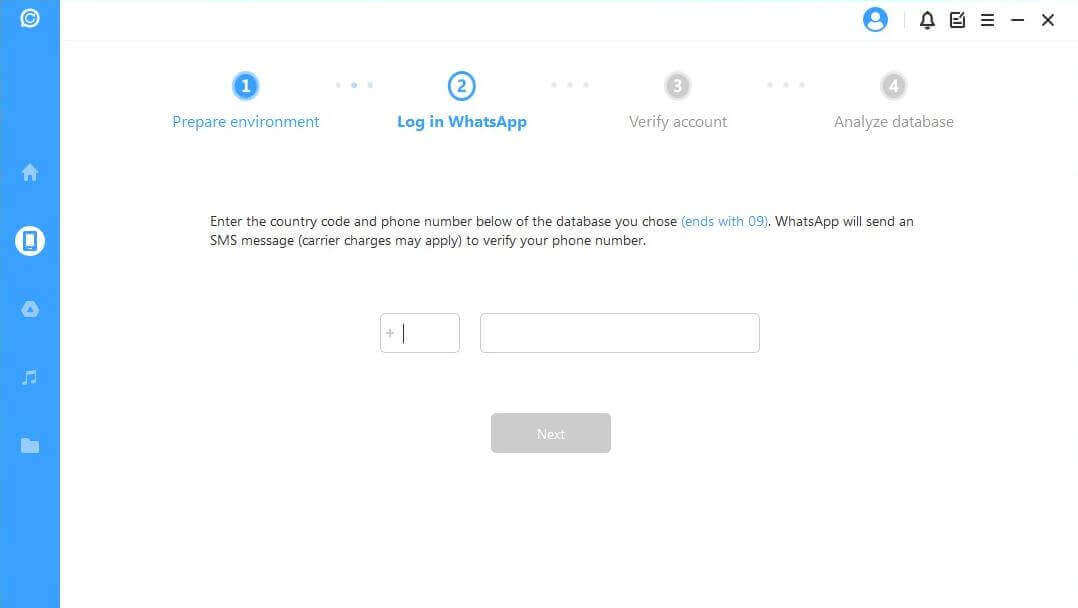
Po ověření informací ChatsBack vypočítá související klíče pro analýzu databáze.
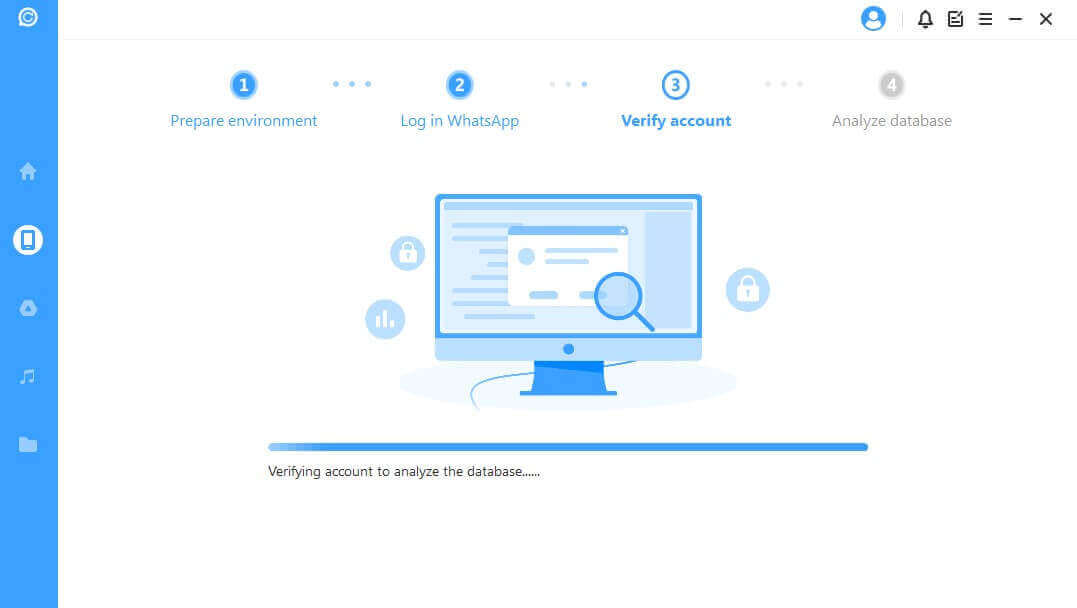
Nakonec program provede analýzu vybrané databáze. Poté můžeme přejít přímo do náhledu a obnovit data.
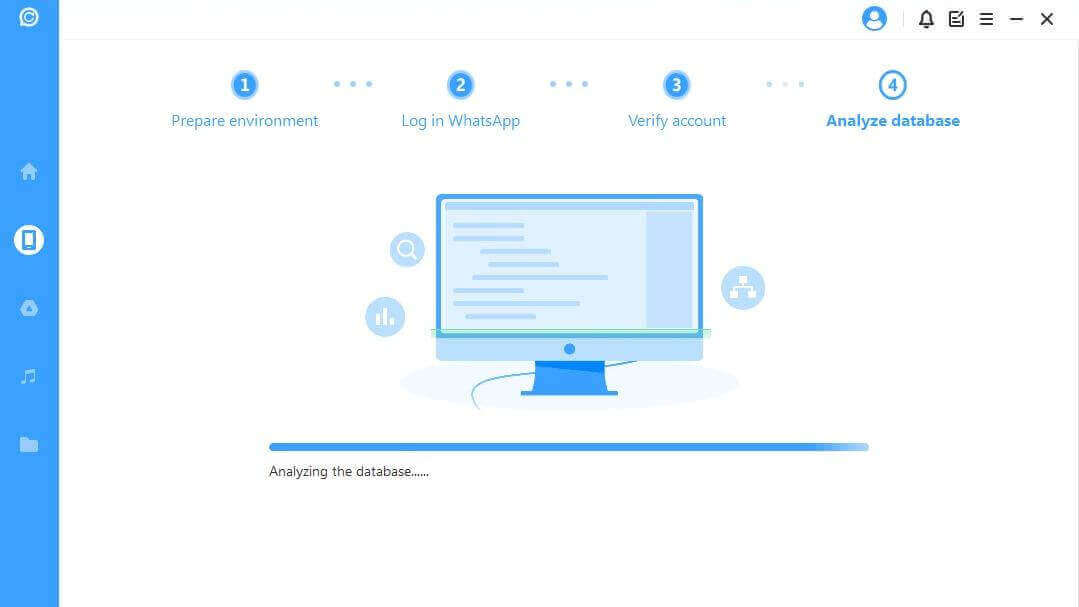
Pro zařízení iOS
ChatsBack zahájí přístup k historickým záložním datům, která pak program analyzuje.
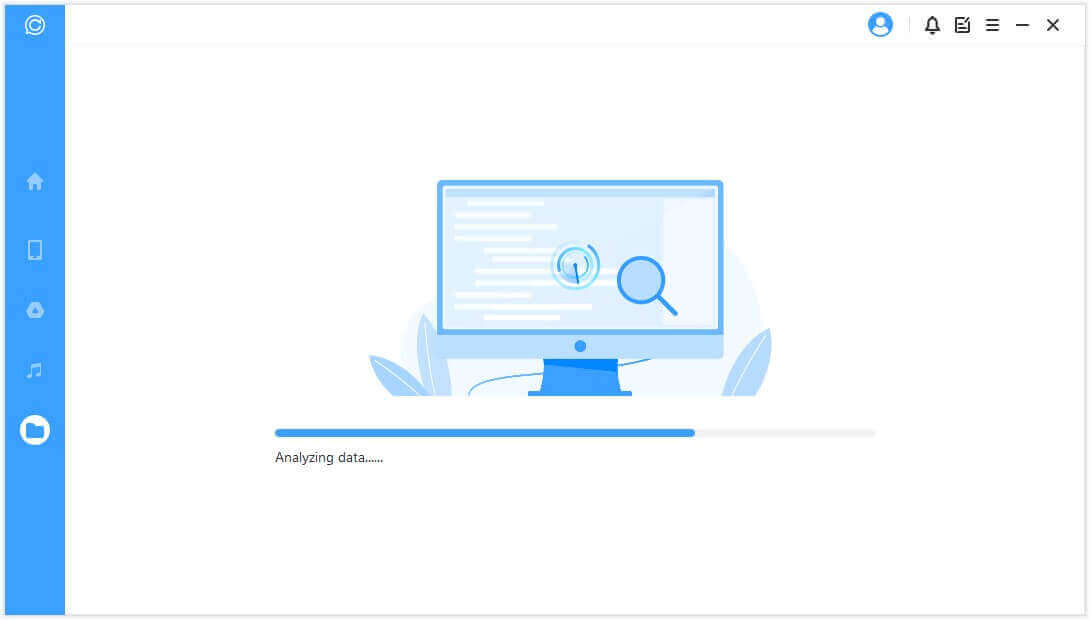
Krok 3. Náhled a obnova dat
Všechna data, která lze obnovit, jsou zobrazena na obrázcích níže. Tato data můžete obnovit do telefonu nebo počítače.
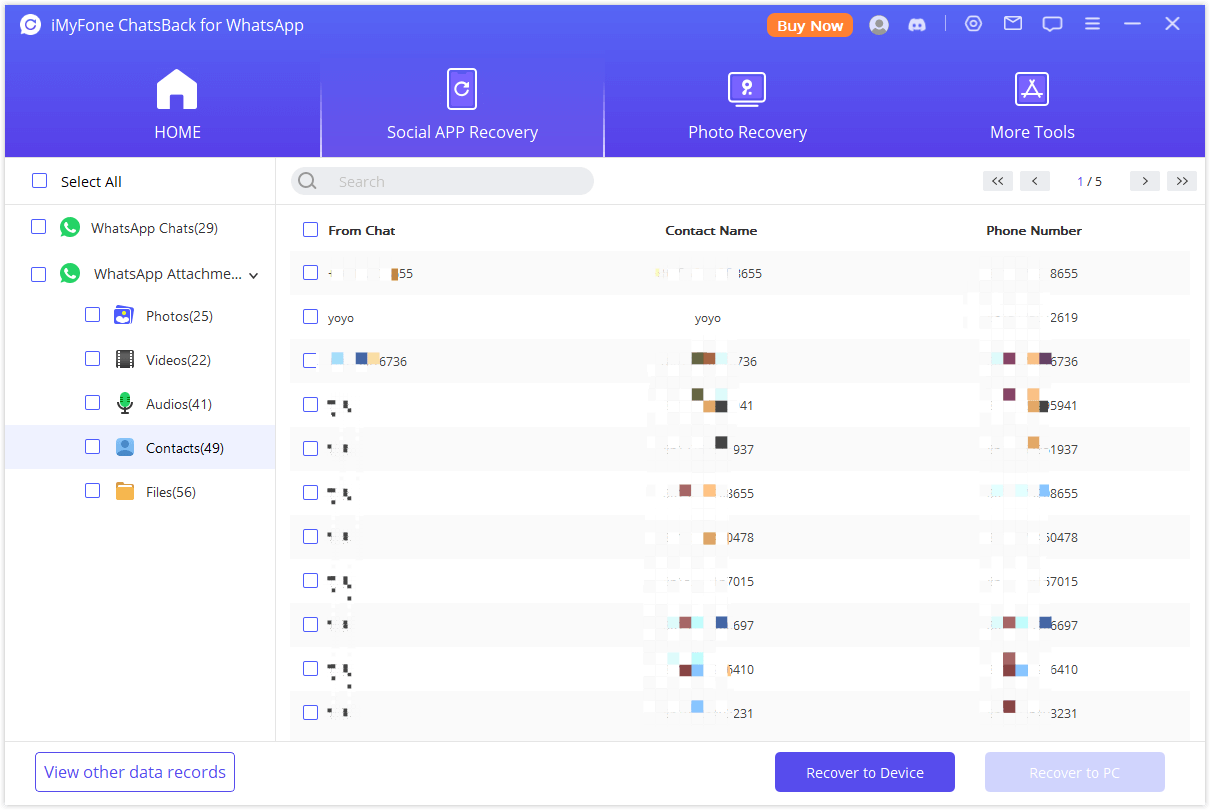
Obnovení do PC
Pokud kliknete na možnost „Obnovit do počítače“, budete muset vybrat formát souboru a místo, kam bude uložen. Stiskněte „OK“ a poté ChatsBack soubor vyexportuje do zvoleného umístění. Export trvá určitou dobu v závislosti na velikosti souboru a rychlosti sítě.
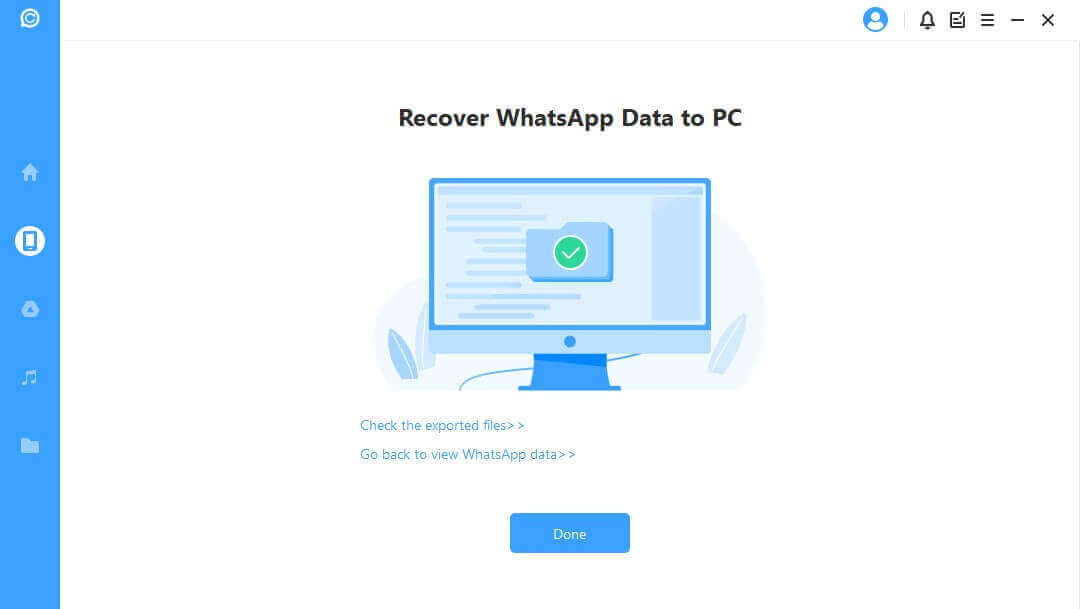
Obnovení do zařízení
Pokud vyberete možnost „Obnovit do zařízení“, ujistěte se, že je zařízení rozpoznáno počítačem. Pro pokračování klikněte na „Begin“.
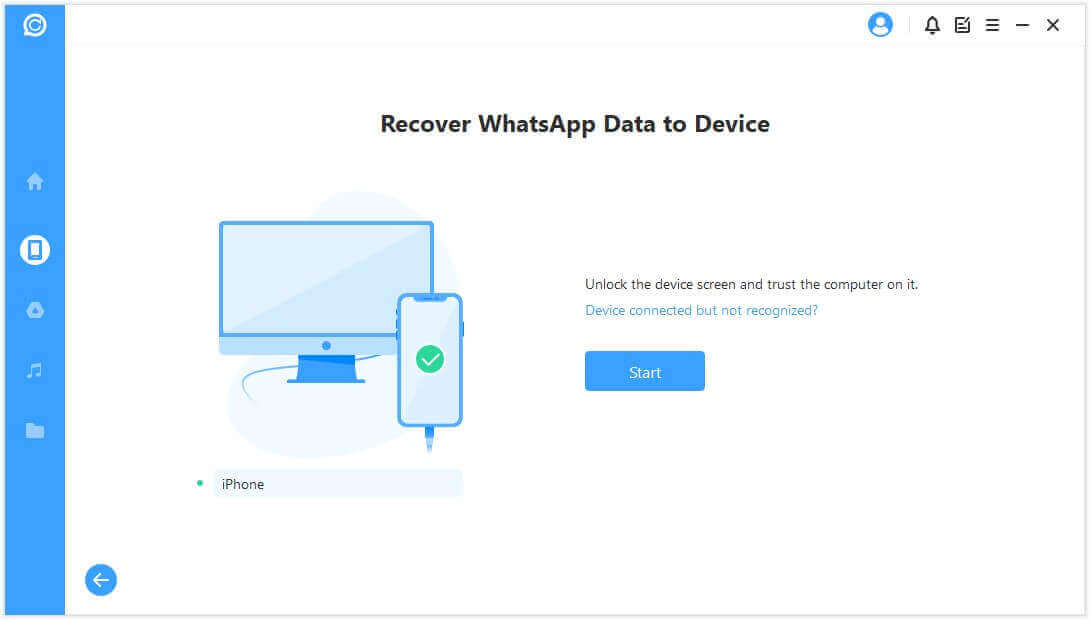
Pro zařízení se systémem Android
Chcete-li obnovit data do svého zařízení, ChatsBack nainstaluje starou verzi aplikace WhatsApp do vašeho zařízení, postupujte podle pokynů. Upozorňujeme, že data aplikace WhatsApp v cílovém zařízení budou po obnovení vymazána. Proto data nejprve zálohujte. Stiskněte tlačítko „OK“ a pokračujte.
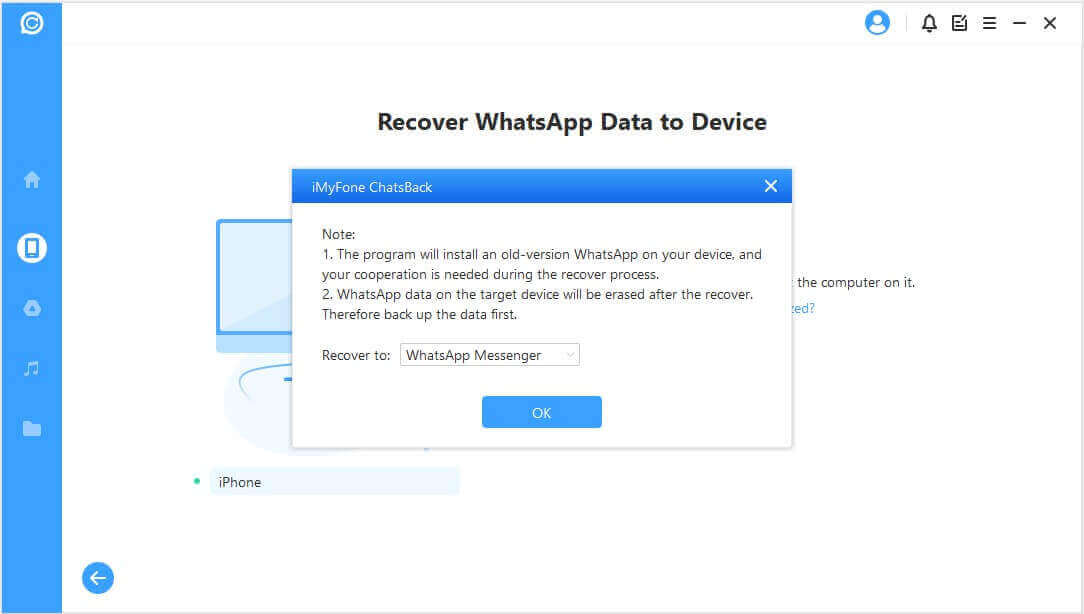
Začne instalace staré verze aplikace WhatsApp. V případě neočekávaného selhání byste měli zařízení odemknout a postupovat podle pokynů.
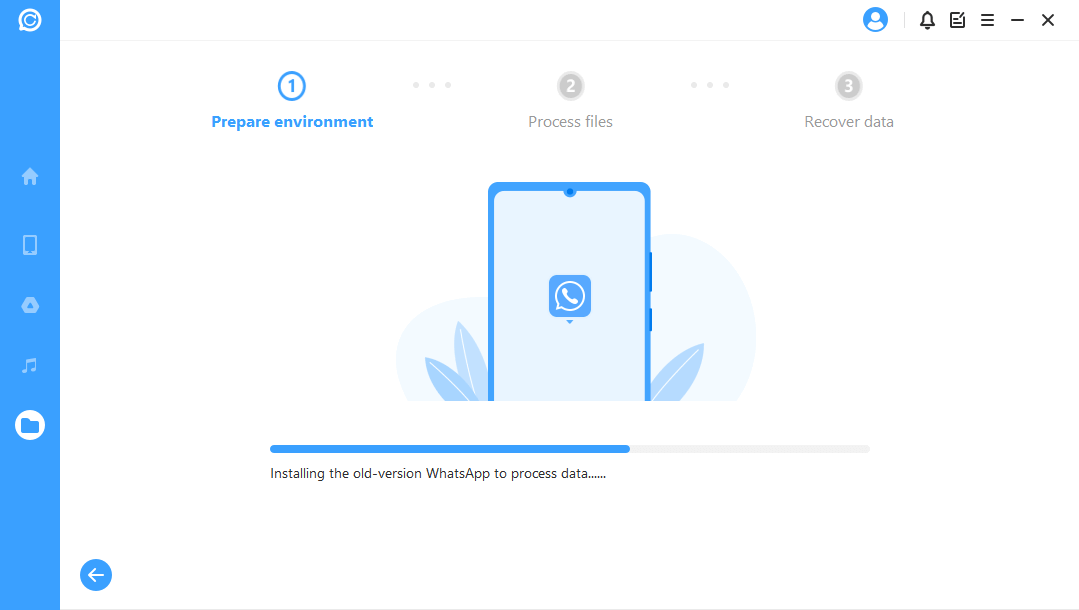
ChatsBack zpracovává soubory. Vaše data budou brzy obnovena. Přihlaste se ke svému účtu WhatsApp a uvidíte obnovená data. Po přihlášení vytvořte místní zálohu a aktualizujte aplikaci WhatsApp na nejnovější oficiální verzi.
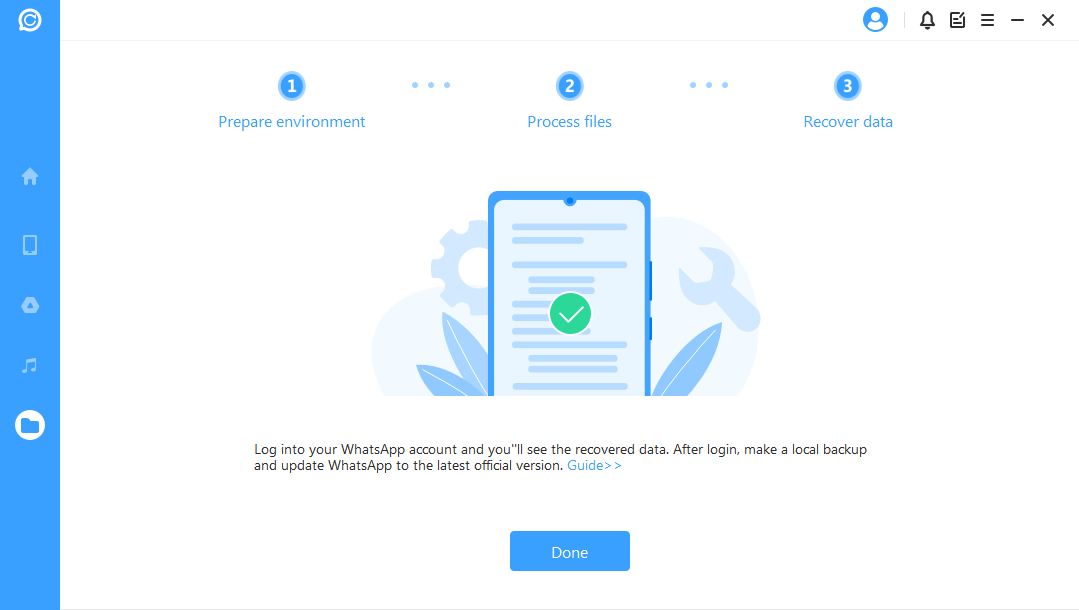
Pro zařízení iOS
Nejprve je třeba vypnout funkci Najít můj iPhone. Upozorňujeme, že data aplikace WhatsApp v cílovém zařízení budou po obnovení smazána. Proto data nejprve zálohujte. Klepnutím na tlačítko „OK“ pokračujte.
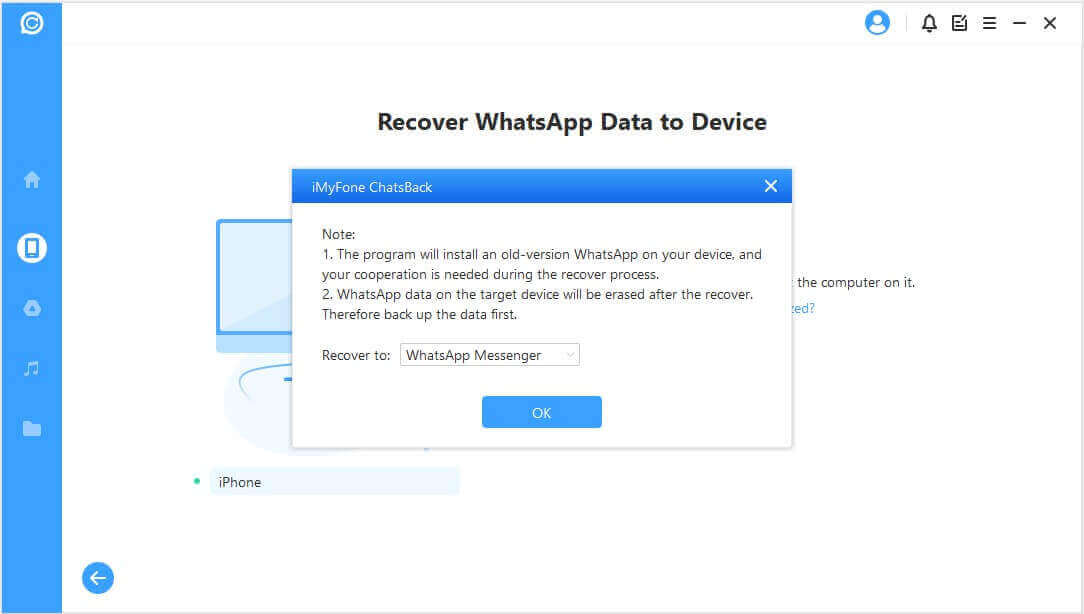
Podle pokynů vypněte funkci Find My iPhone na iPhonu.

Poté přejděte do obchodu App Store a stáhněte si aplikaci WhatsApp.
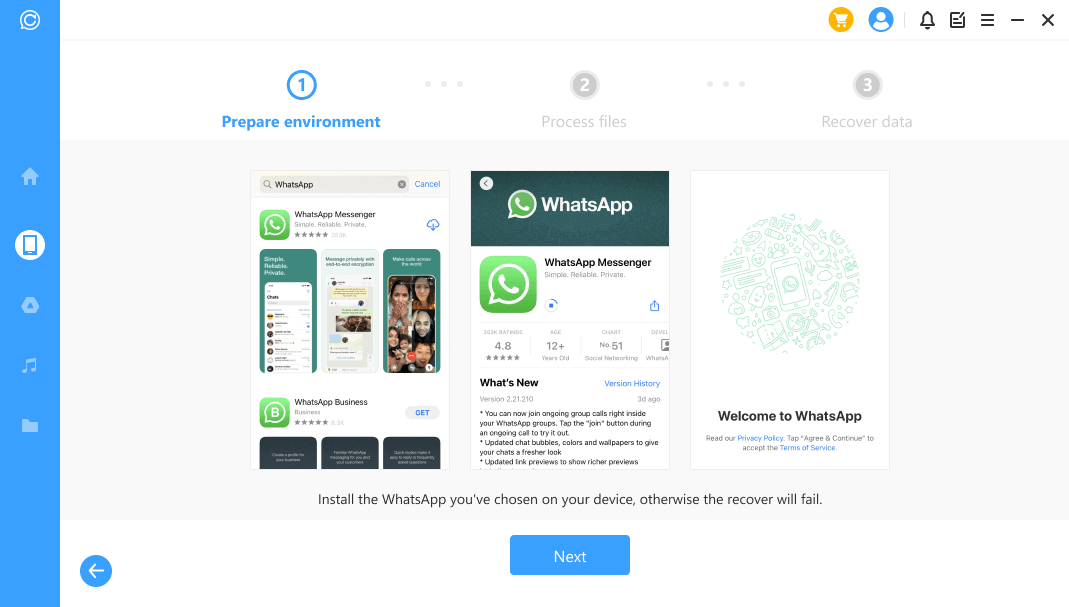
ChatsBack začne zpracovávat soubory. Po krátké době se zařízení restartuje a vaše data budou obnovena.